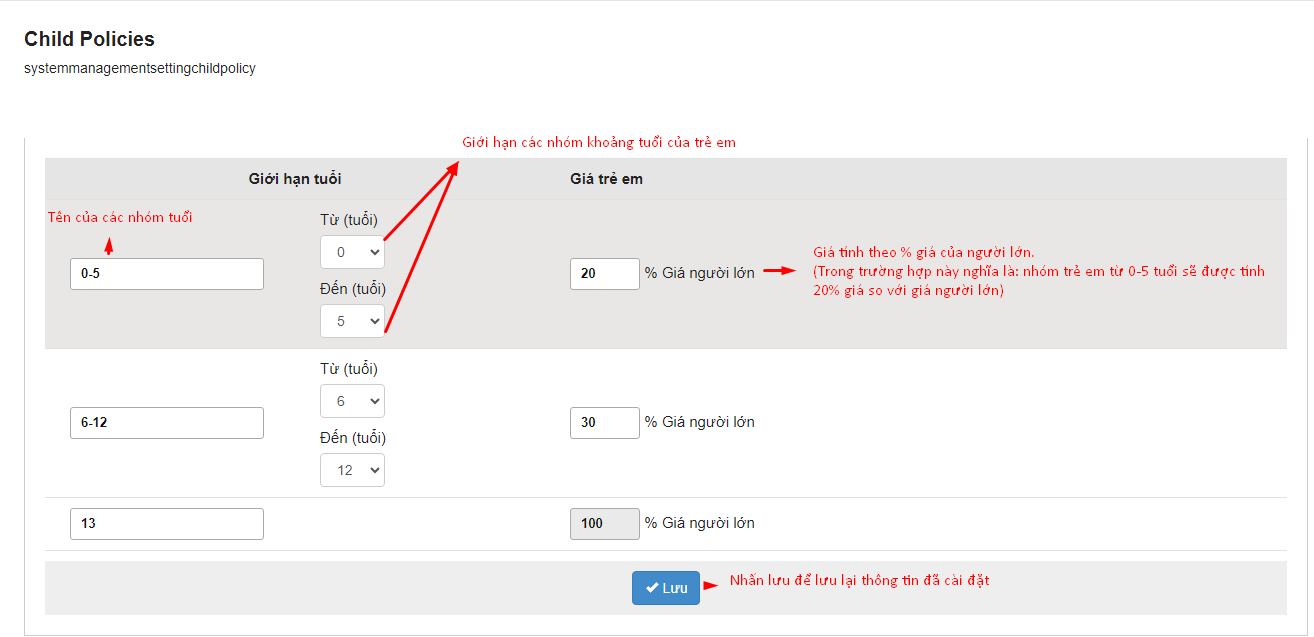Setting du thuyền
Nội dung chính
Setting Cruise được xây dựng để quản lý các thành phần giá trị có trong chương trình Cruise
Để di chuyển đến trang Setting cruise, thực hiện như sau:
B1: Ở màn hình dashboard, nhấn chọn vào module cruise
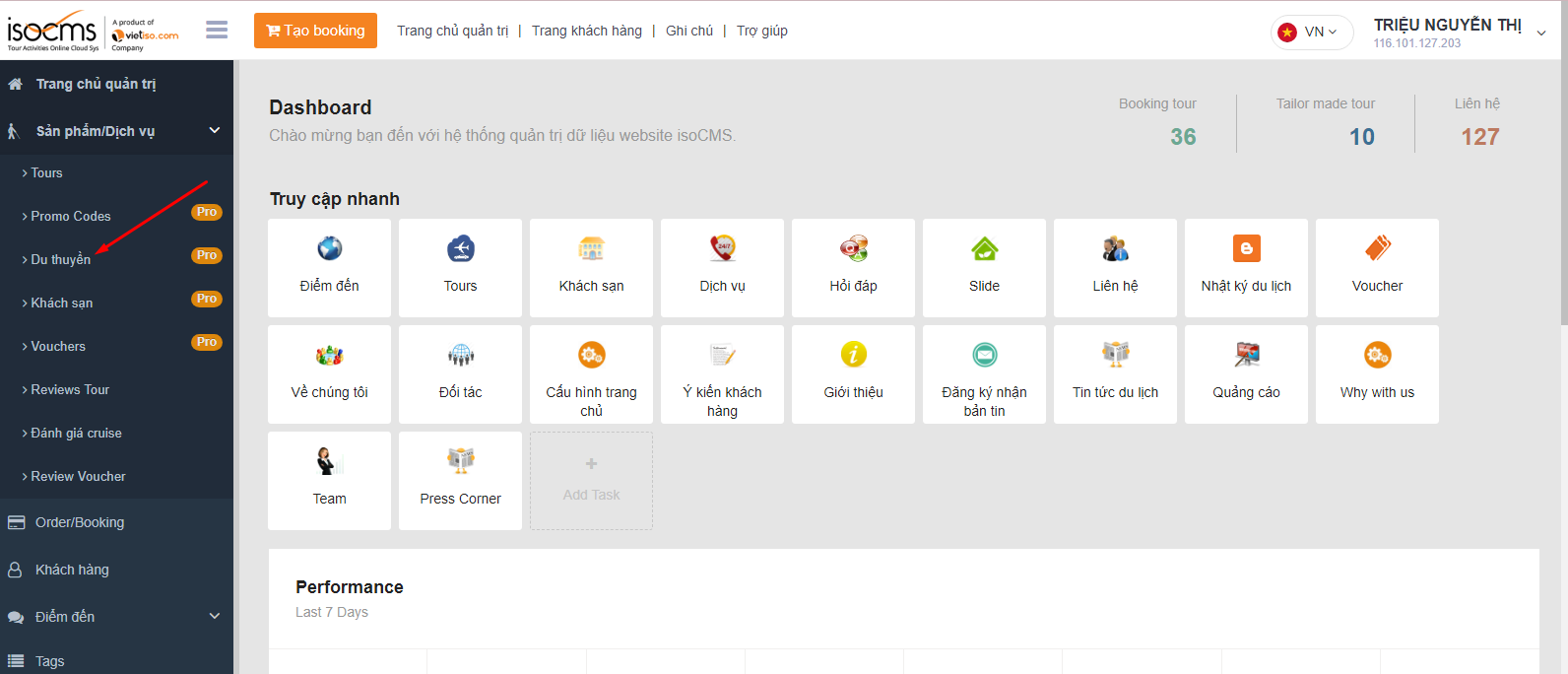
B2. Ở màn hình danh sách Cruise, nhấn vào icon bánh xe để đi đến trang setting cruise
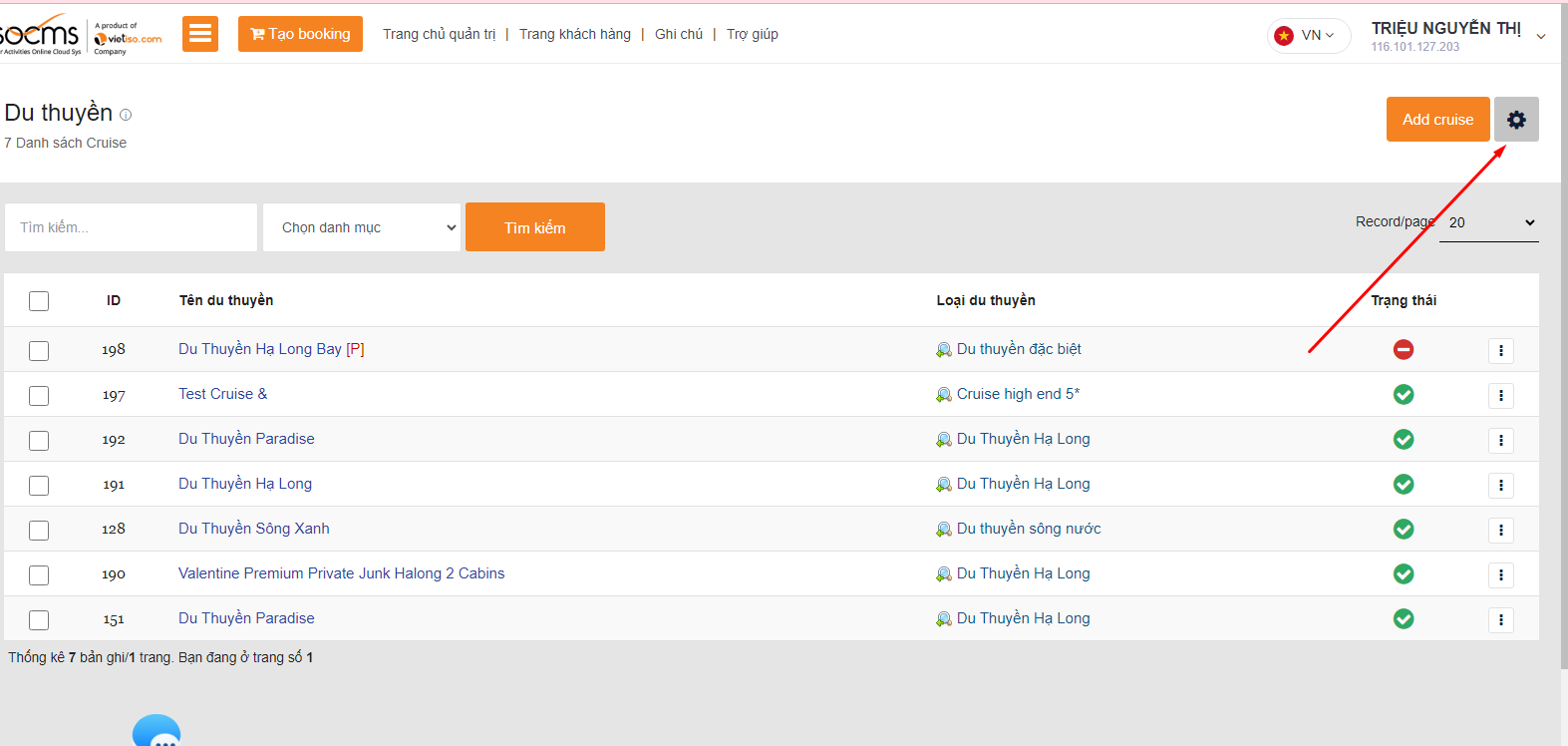
Giao diện hiển thị của module Setting Cruise như hình bên dưới
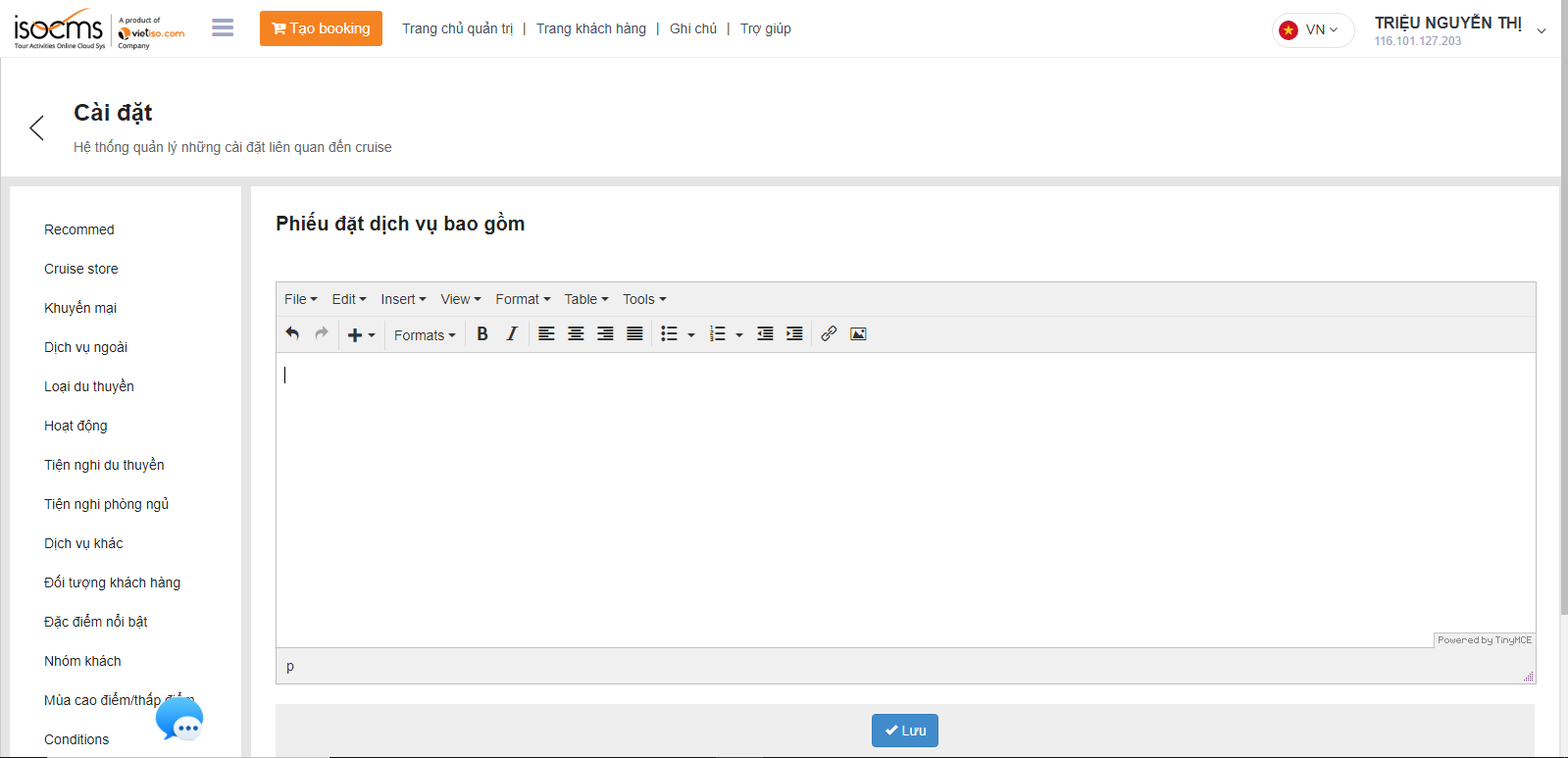 Hình ảnh: Màn hình tổng quan trang Setting Cruise
Hình ảnh: Màn hình tổng quan trang Setting Cruise
Các thành phần trong setting được giải thích trong mục Thông tin thêm bên dưới
(Update ngày 17/01/2023)
Thông tin thêm
Recommed
Quản lý danh sách các Du thuyền được đề xuất
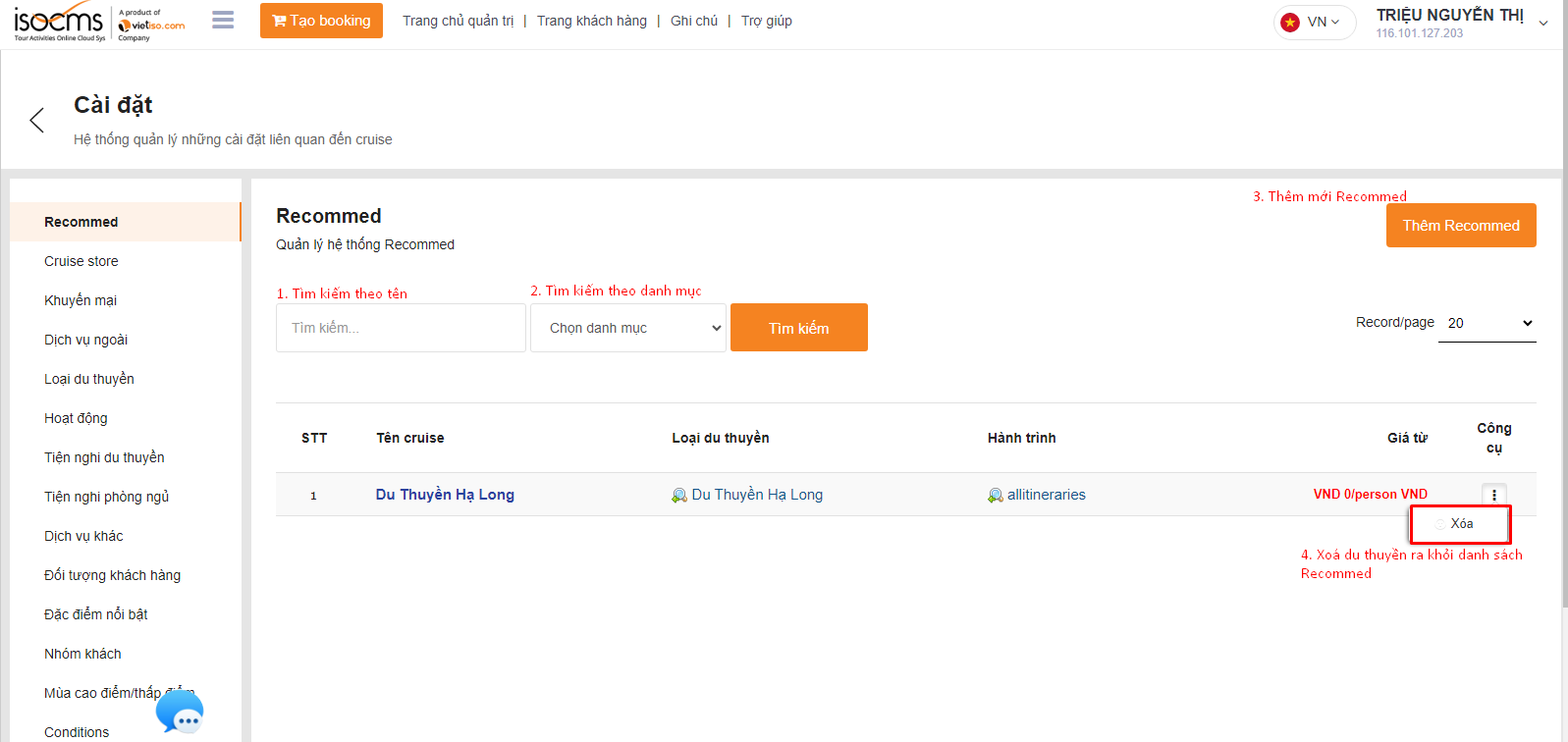
Để thêm mới một du thuyền vào danh sách các Recommed, thực hiện các bước như sau.
B1: Ở màn hình danh sách Du thuyền Recommed, nhấn chọn nút thêm Recommed
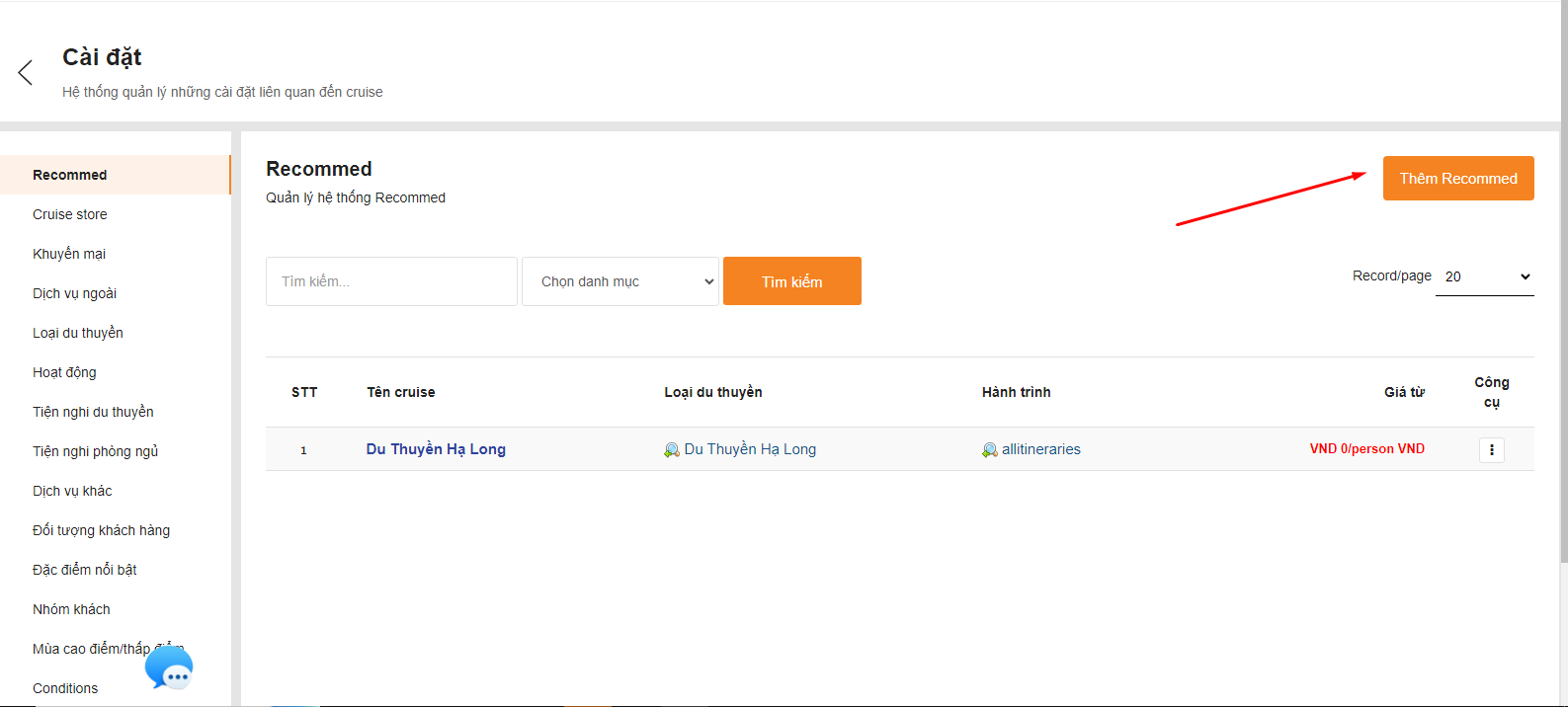
B2. Tìm kiếm và Thêm du thuyền muốn thêm vào danh sách
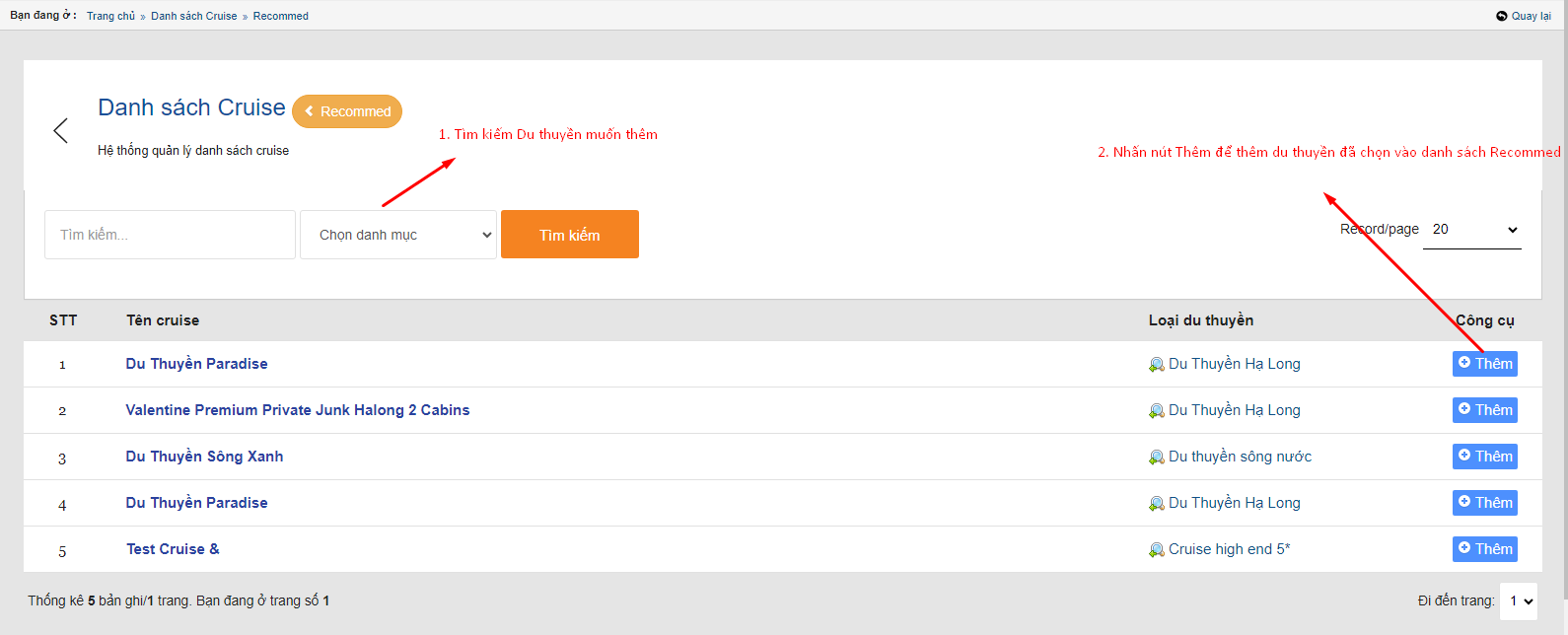
B3. Quay lại danh sách để kiểm tra du thuyền vừa thêm đã hiển thị vào danh sách.
Để xoá một du thuyền ra khỏi danh sách Recommed, thực hiện như sau:
Ở màn hình danh sách Recommed, chọn icon ba chấm và chọn xoá
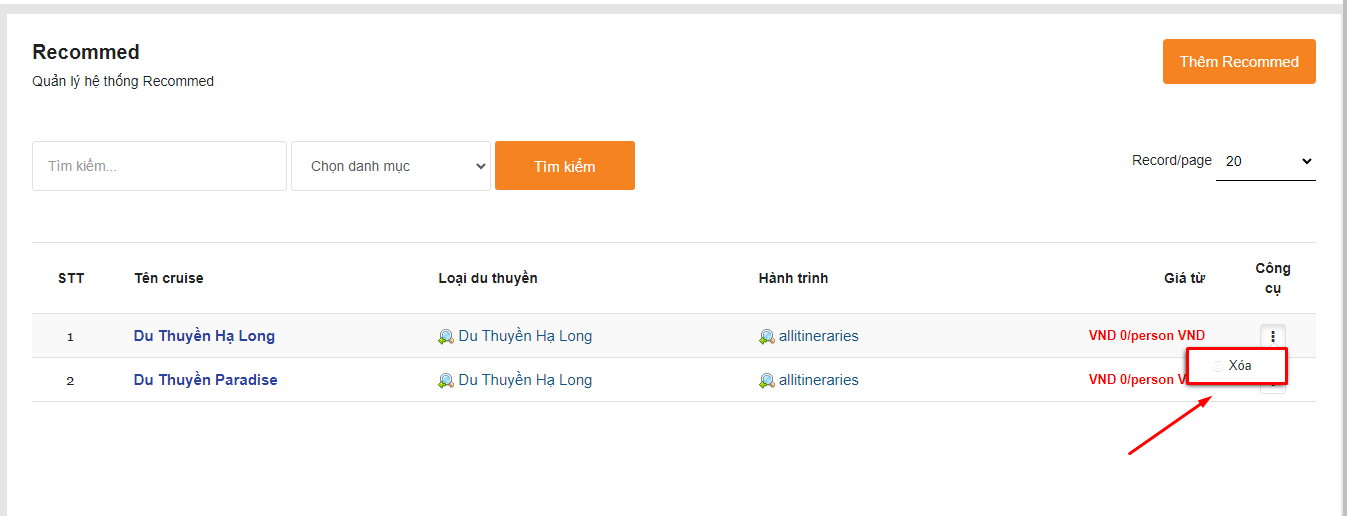
Hình ảnh: Hướng dẫn xoá du thuyền ra khỏi danh sách Recommed
Cruise store
(Chức năng đang phát triển)
2. Khuyến mại
Quản lý tất cả các chương trình khuyến mại của tất cả du thuyền.
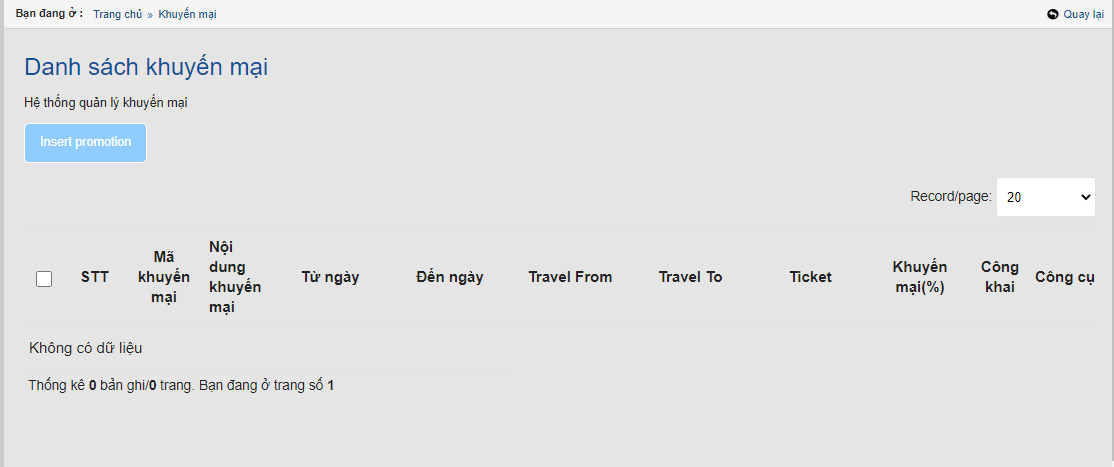
Trong đó:
+ Mã khuyến mại: Mã khuyến mại, mỗi chương trình khuyến mại sẽ có một mã khác nhau
+ Nội dung khuyến mại: Tên cruise áp dụng chương trình khuyến mại
+ Từ ngày: Thời gian bắt đầu khuyến mại
+ Đến ngày: Thời gian kết thúc khuyến mại
+ Điểm khởi hành
+ Điểm kết thúc
+ Khuyến mại (%): Phần trăm khuyến mại trên tổng giá trị booking
+ Công cụ: Sửa, Xóa khuyến mại
+ Trạng thái: Trạng thái hiển thị của chương trình khuyến mại
![]() : Khuyến mại được áp dụng và hiển thị trên du thuyền ngoài website.
: Khuyến mại được áp dụng và hiển thị trên du thuyền ngoài website.
![]() : Không hiển thị, khuyến mại không được áp dụng.
: Không hiển thị, khuyến mại không được áp dụng.
**Thêm mới khuyến mại:
Nhấn Insert Promotion và nhập thông tin chi tiết khuyến mại:
+ Who can see: Thiết lập quyền xem bài viết
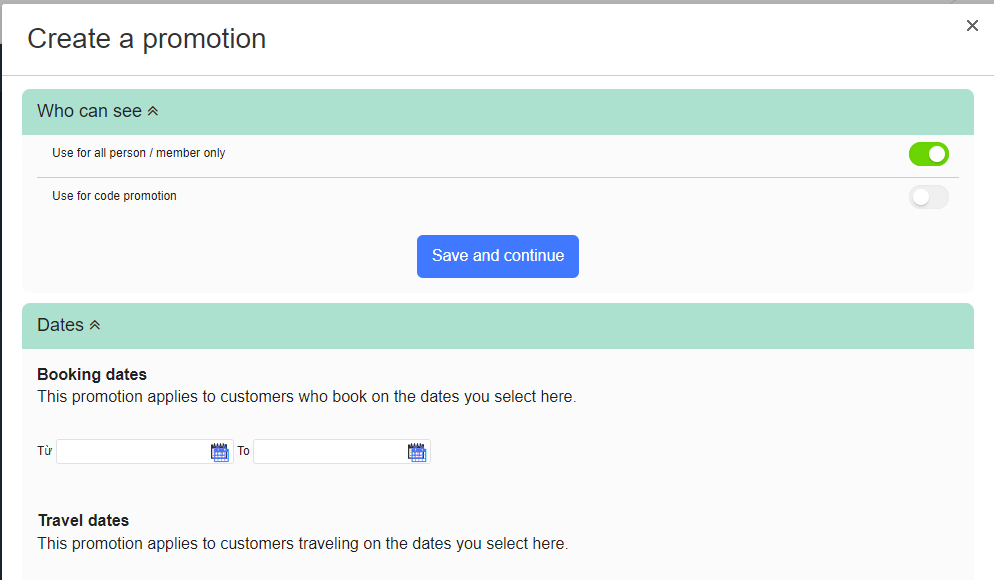
+ Date: Booking date (Ngày áp dụng khuyến mại cho khách đặt tour); Travel dates (Ngày khởi hành áp dụng khuyến mại)
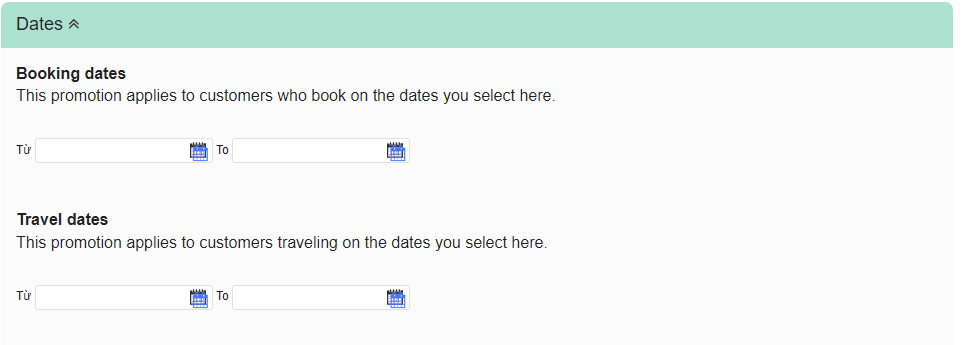
+ Promotion details: Chọn đối tượng áp dụng khuyến mại (Tour; Du thuyền); Chọn sản phẩm trong đối tượng áp dụng khuyến mại; Chọn hình thức khuyến mại (Phần trăm,...); Số phần trăm giảm giá (nếu lựa chọn hình thức khuyến mại là phần trăm).
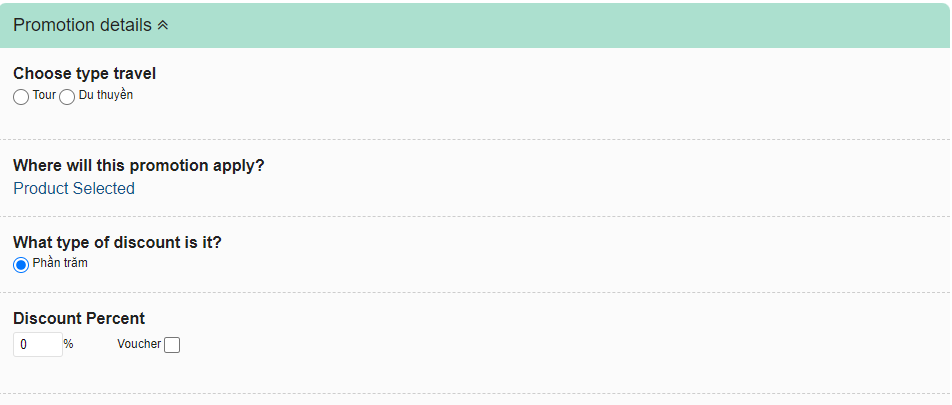
+ Voucher: Nếu tick chọn mục này, hệ thống sẽ sinh ra phần nhập số lượng voucher và mã voucher. Mã voucher có thể tạo tự động.
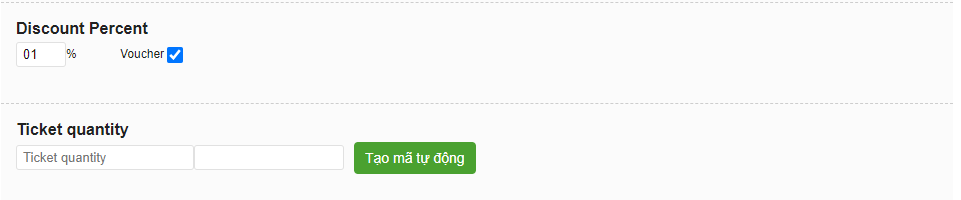
+ Name Promotion: Nhập tên khuyến mại
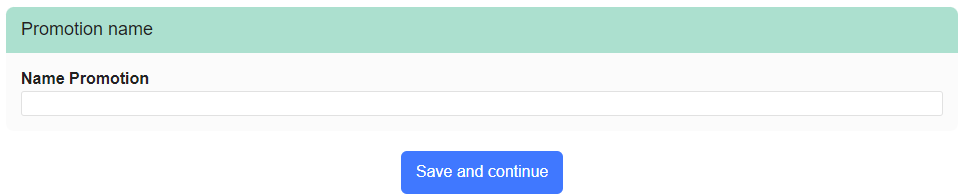
Lưu ý: Sau mỗi mục thông tin cần bấm Save and Continue để lưu thông tin vừa nhập và chuyển đến vùng thông tin tiếp theo
Dịch Vụ Ngoài
Quản lý các dịch vụ đi kèm trong chương trình Cruise
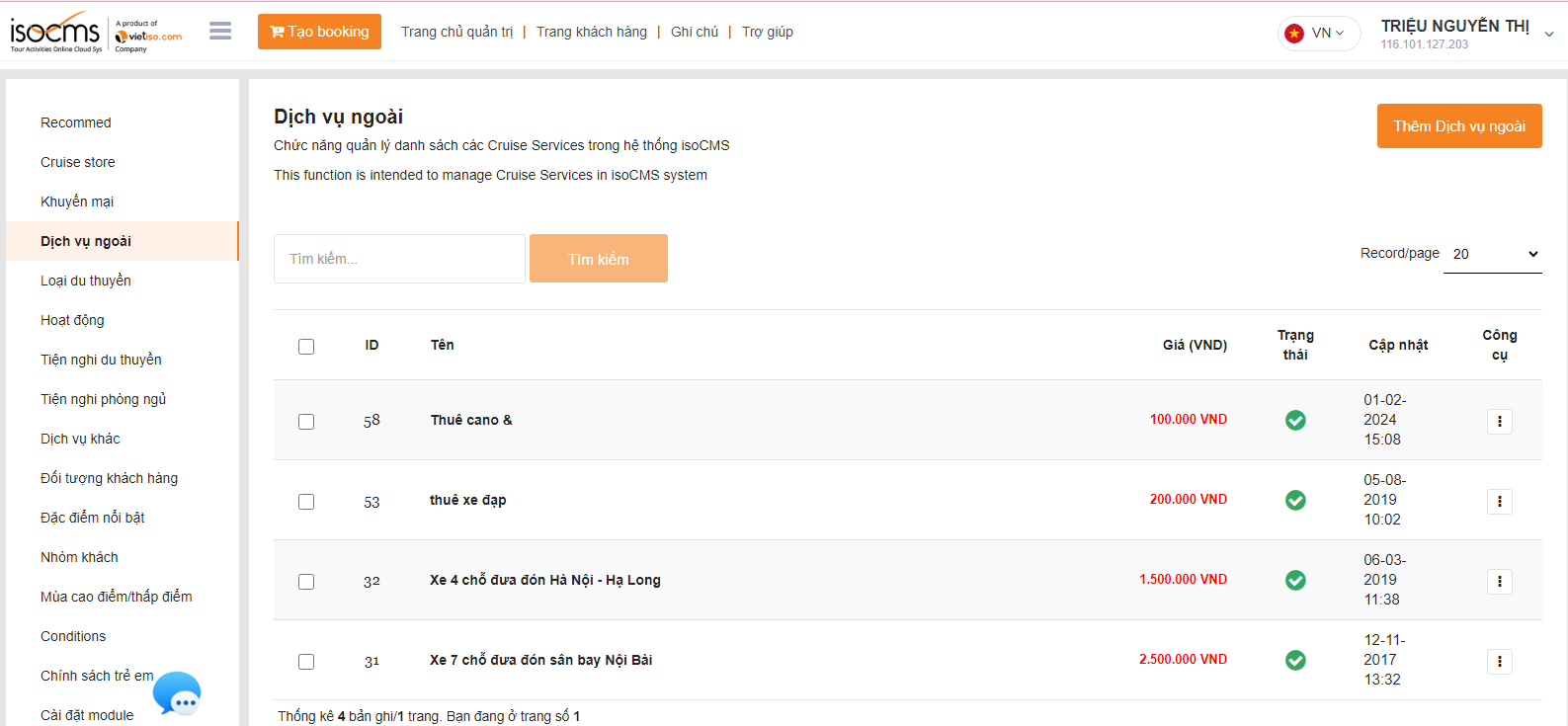
Để thêm mới Dịch vụ ngoài, thực hiện như sau:
B1: Nhấn nút Thêm dịch vụ ngoài
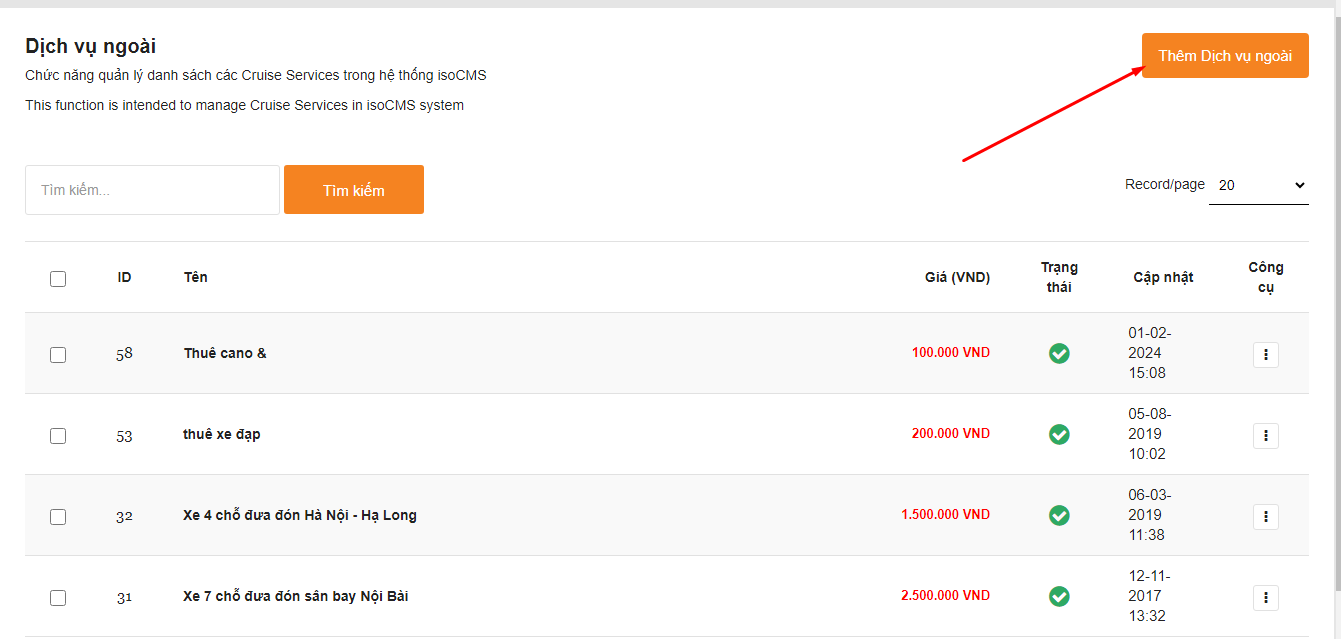
B2: Sau khi nhấn nút Thêm , hiển thị ra cửa sổ điền thông tin.
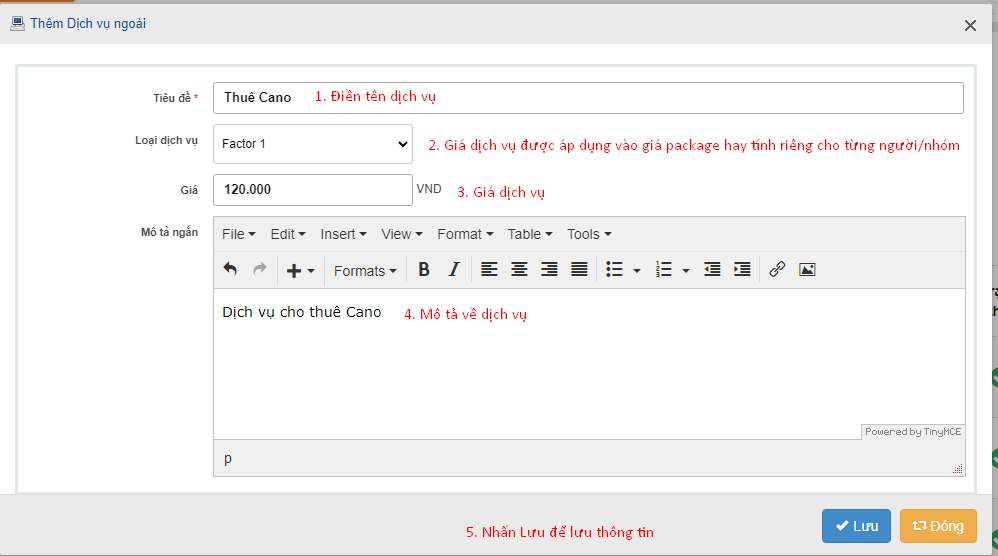
Loại du thuyền
Quản lý các loại hình du thuyền khác nhau
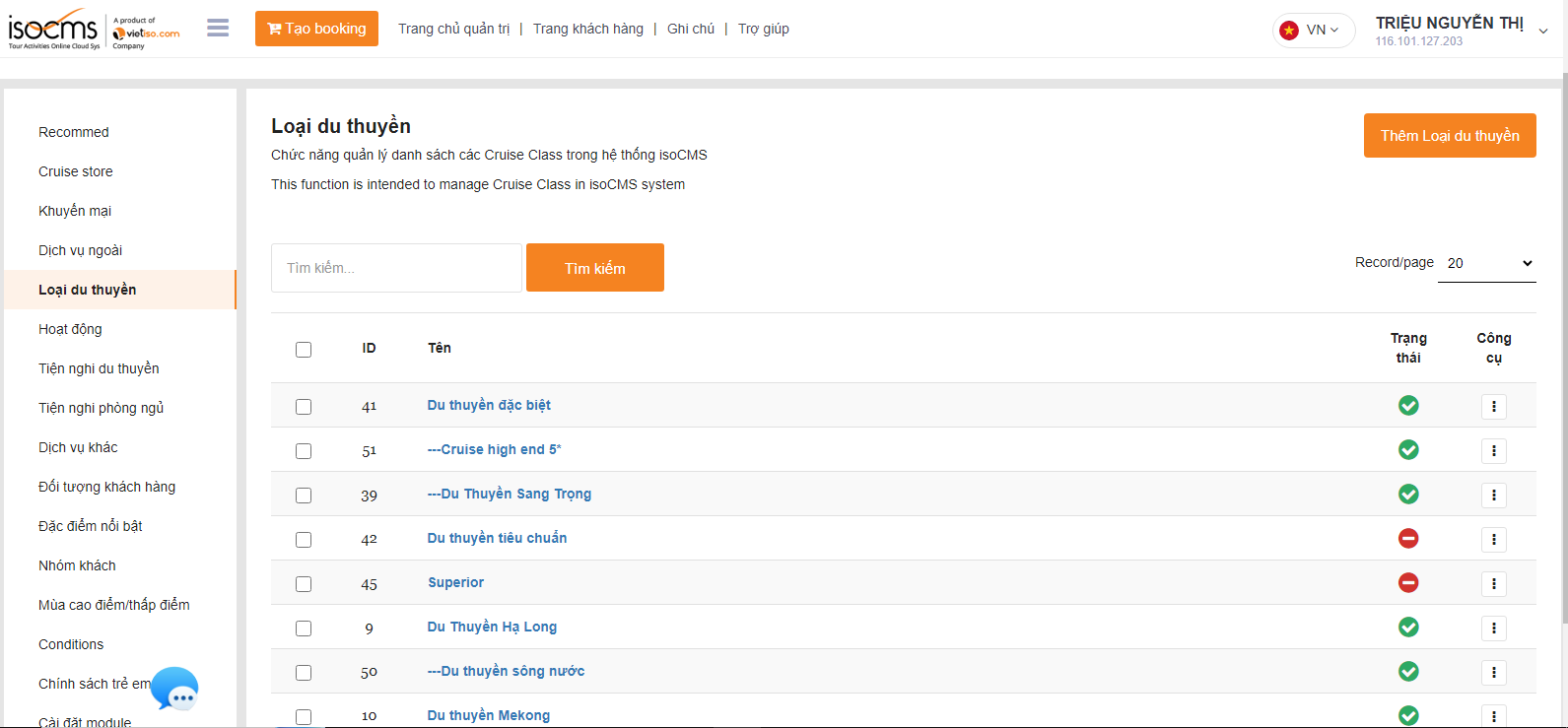
Để thêm mới một Loại du thuyền, thực hiện theo các bước sau
B1: Chọn Thêm Loại du thuyền

B2. Sau khi nhấn thêm, Cửa sổ thêm mới được mở ra, tiến hành điền các trường thông tin trong form
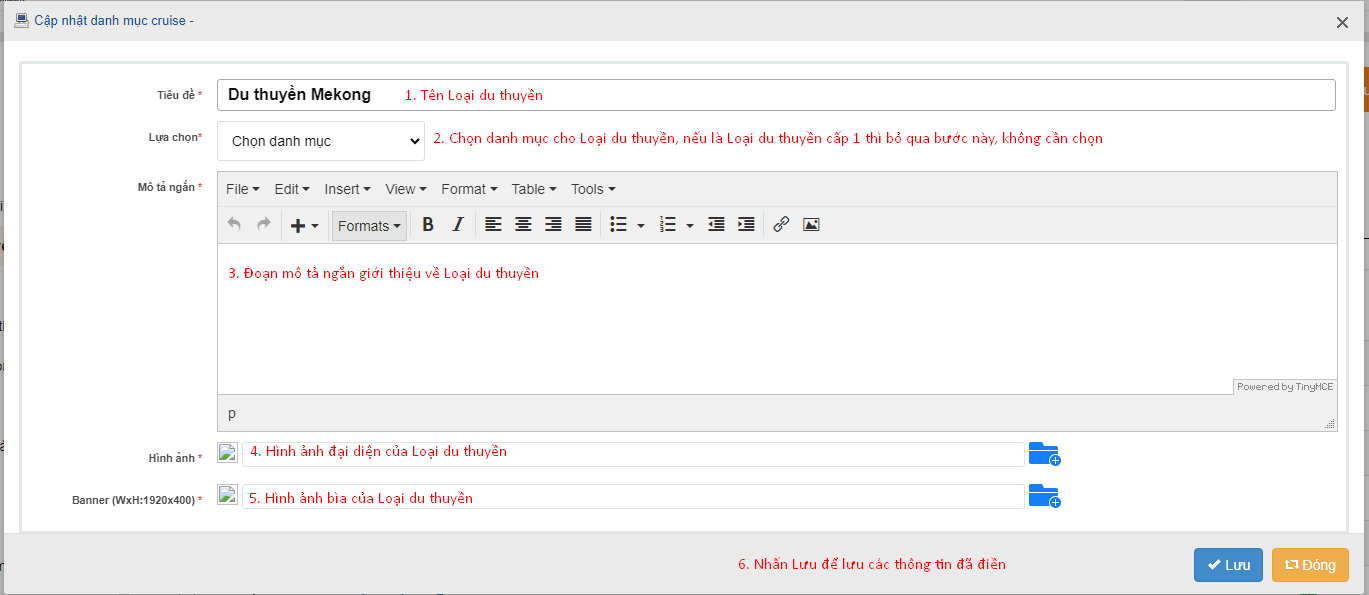
Hoạt động
Chức năng Hoạt động giúp quản lý các Hoạt động trên du thuyền. Bao gồm các chức năng Tìm kiếm theo tên hoạt động/sửa/xoá/thêm mới.
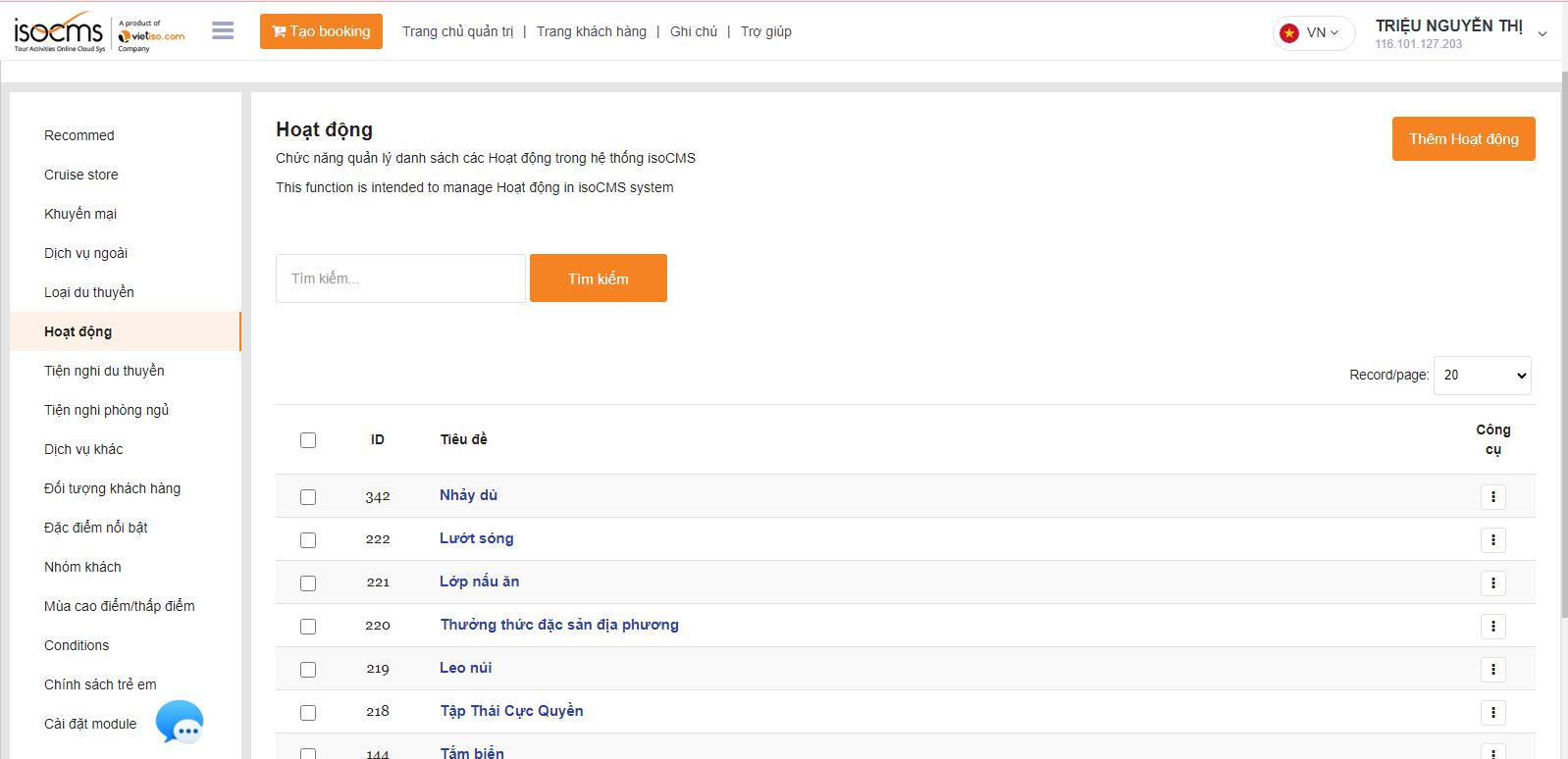
Để thêm mới một Hoạt động thực hiện các bước sau
B1: Ở màn hình danh sách hoạt động, nhấn vào nút Thêm hoạt động để đi đến trang thêm mới hoạt động.
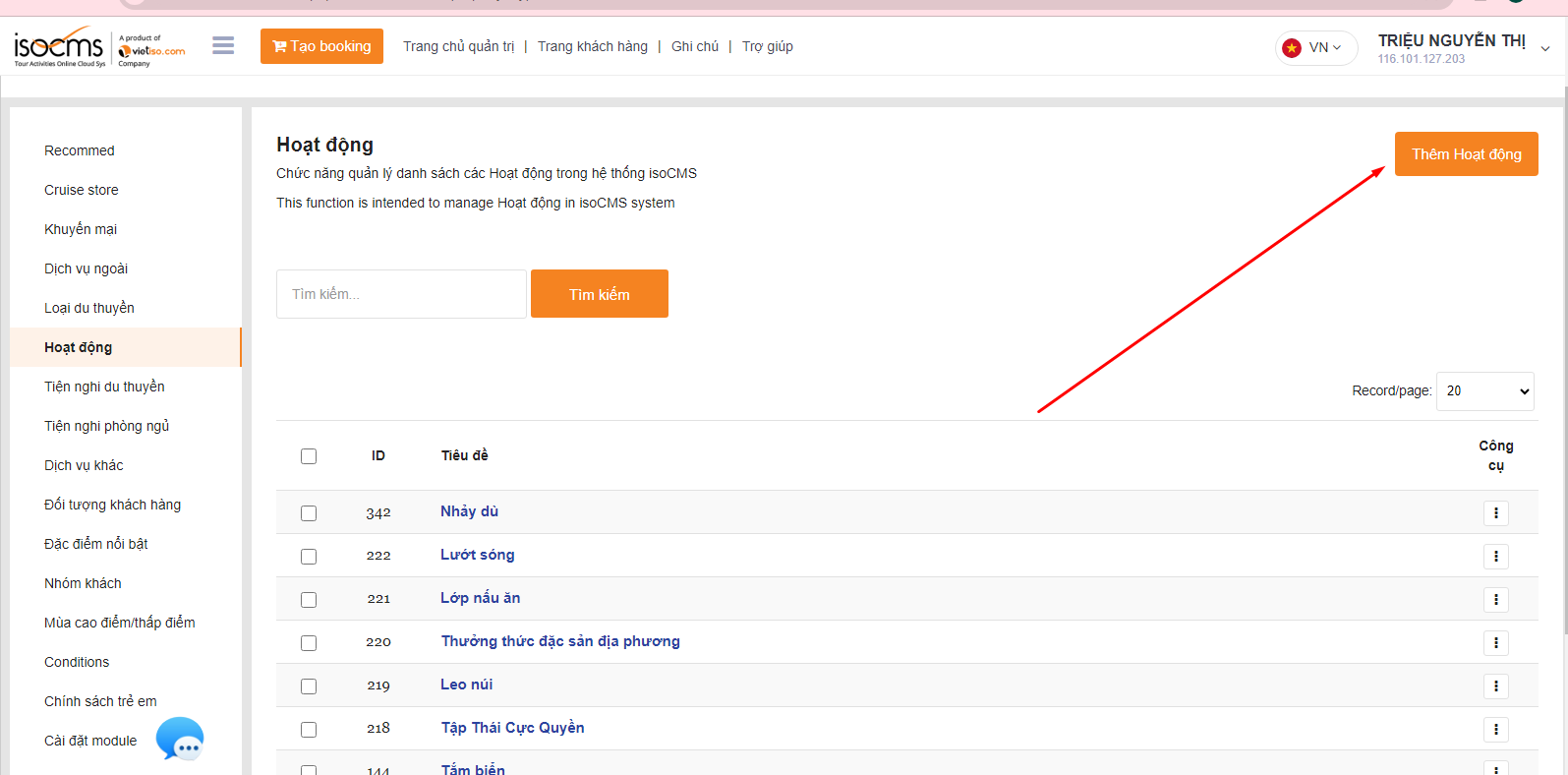
B2: Sau khi cửa sổ thêm mới được mở ra , Điền các thông tin cần thiết và nhấn Lưu để lưu lại dữ liệu
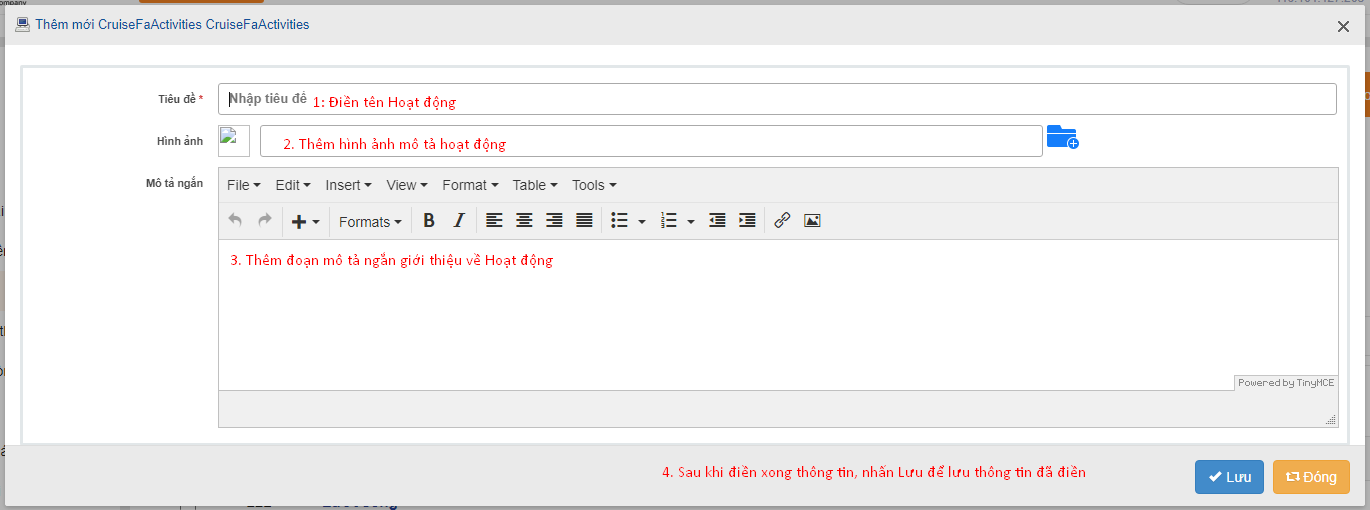
Để chỉnh sửa/xoá một hoạt động, thực hiện như sau
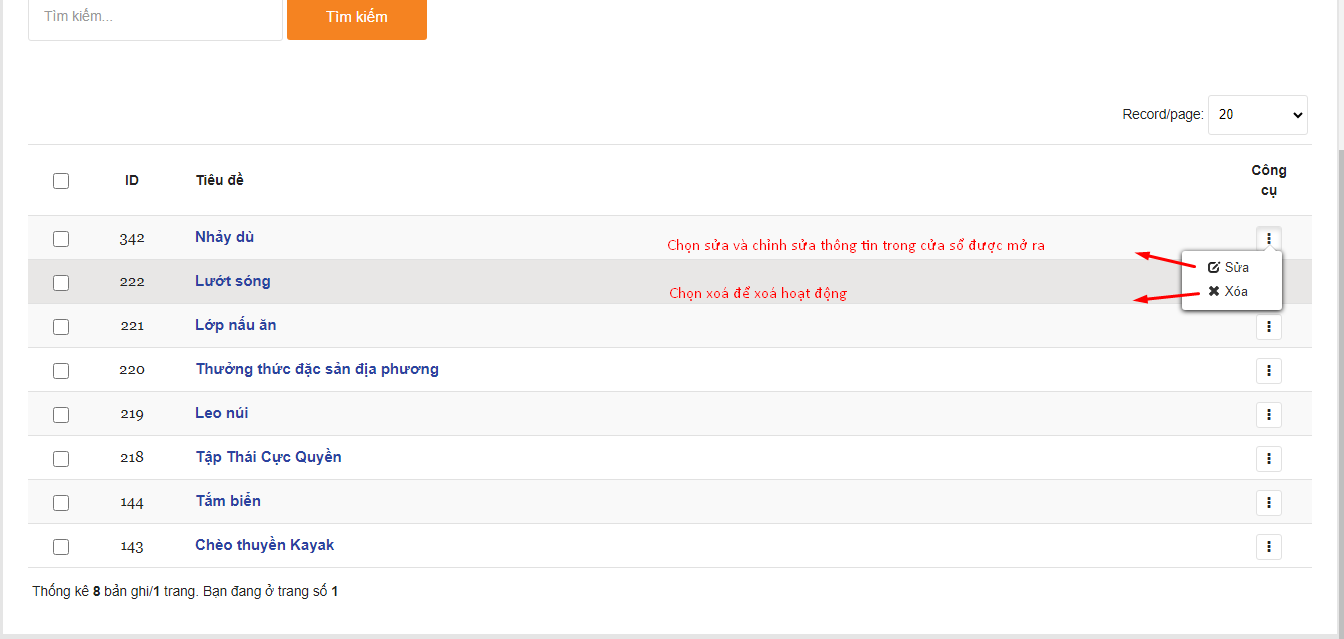
Tiện nghi du thuyền
Chức năng tiện nghi du thuyền giúp quản lý các Tiện nghi có trên du thuyền.
Bao gồm các chức năng Tìm kiếm/Thêm mới/Chỉnh sửa/Xoá
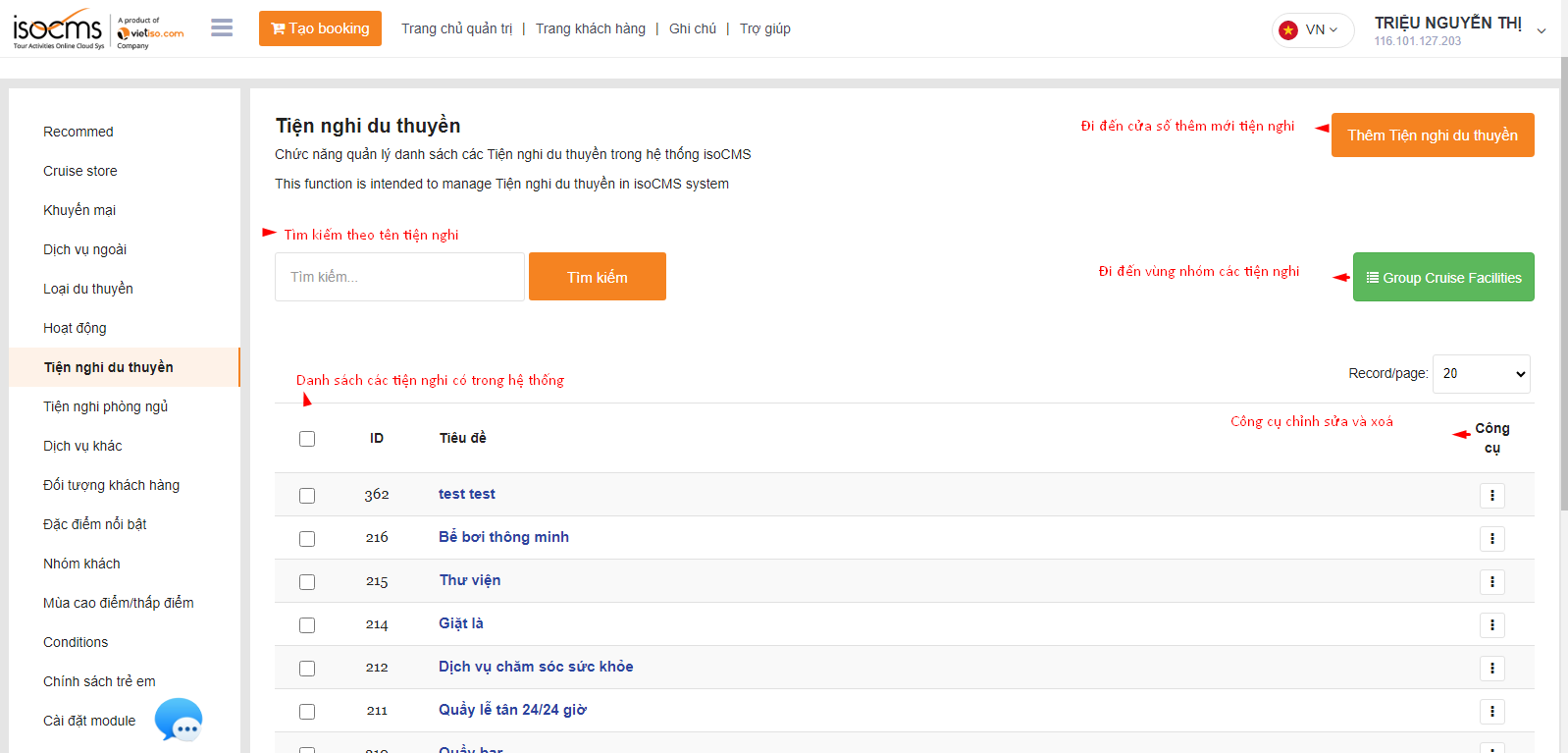
Để thêm mới một Tiện nghi du thuyền , thực hiện theo các bước sau:
B1: ở trang danh sách các tiện nghi, nhấn vào nút Thêm tiện nghi du thuyền
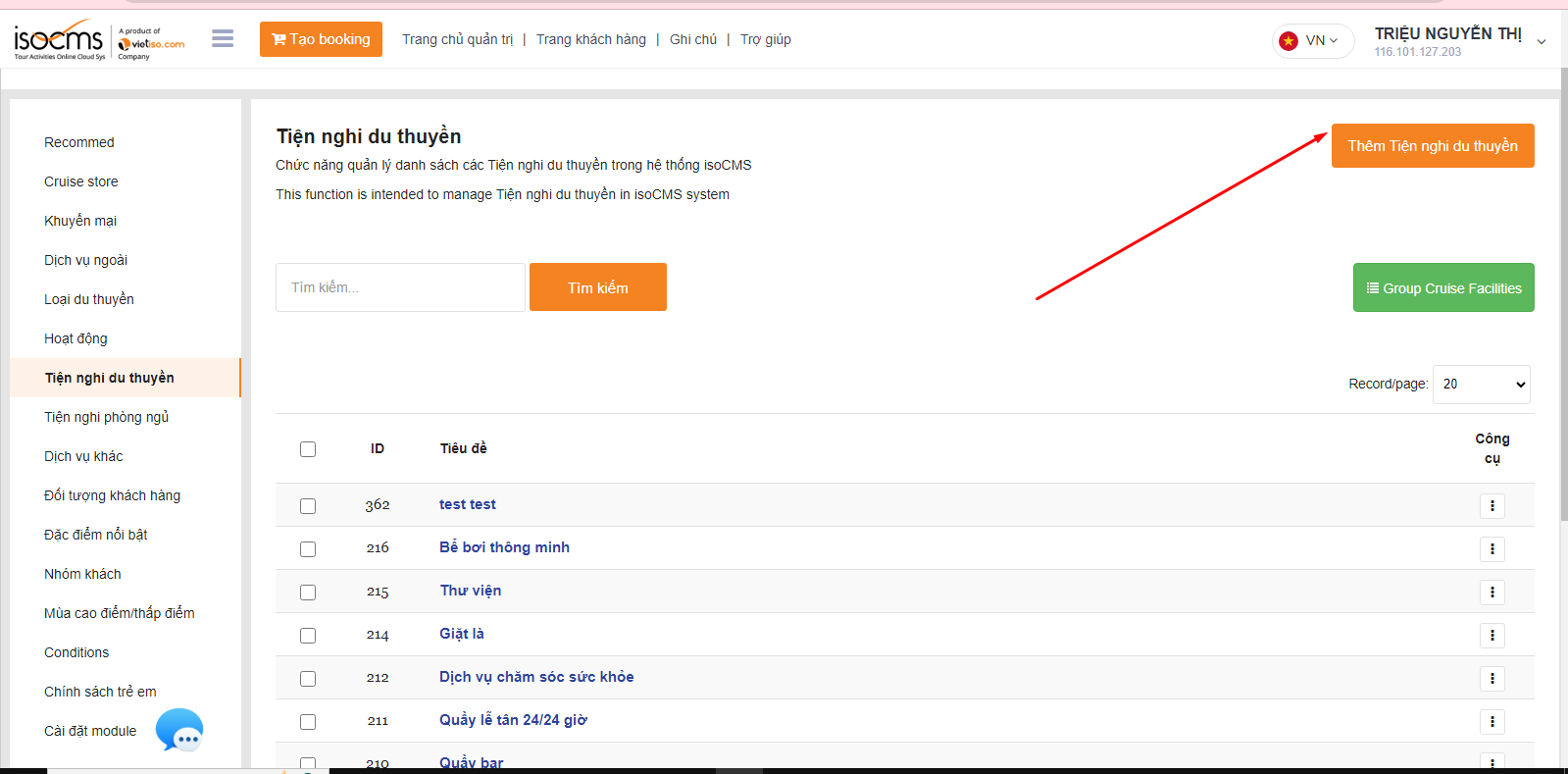
B2: Sau khi cửa sổ thêm mới được mở ra, điền các thông tin trong form.
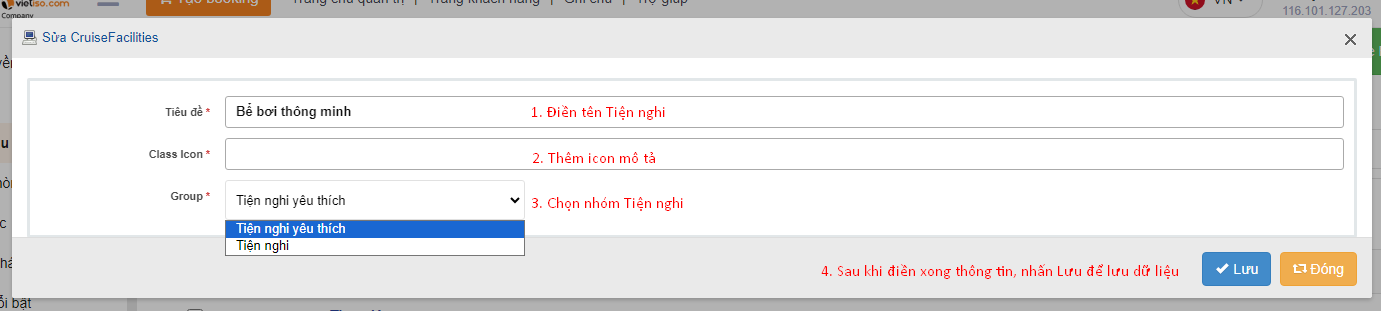
Để chỉnh sửa hoặc xoá Tiện nghi du thuyền, thực hiện như sau
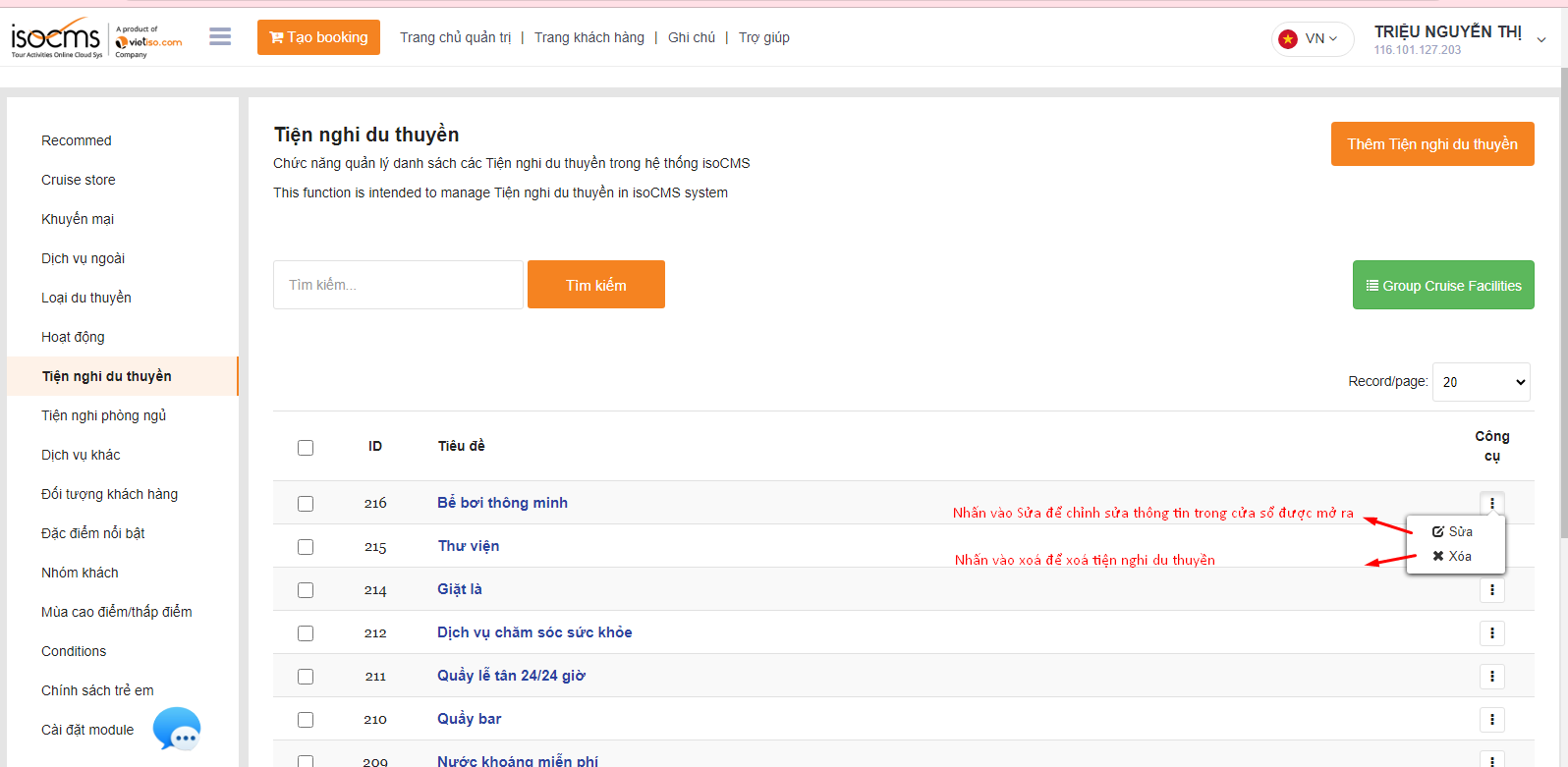
Để thêm Nhóm tiện nghi du thuyền, thực hiện như sau.
B1: Ở màn hình danh sách tiện nghi, nhấn vào nút Group cruise Facilities
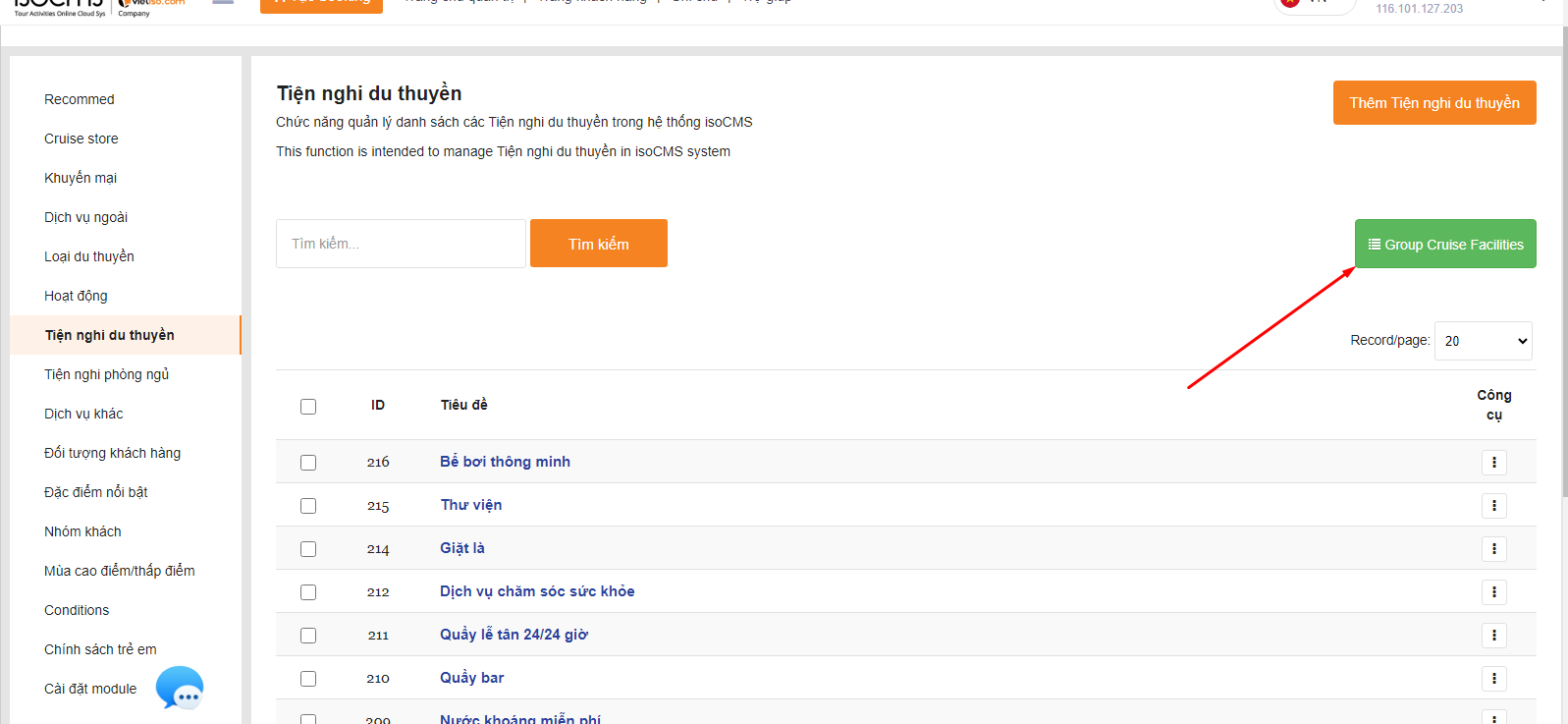
B2. Sau khi đi tới trang danh sách các Group cruise facilities, khi đang ở trang danh sách nhấn nút Thêm nhóm tiện nghi du thuyền
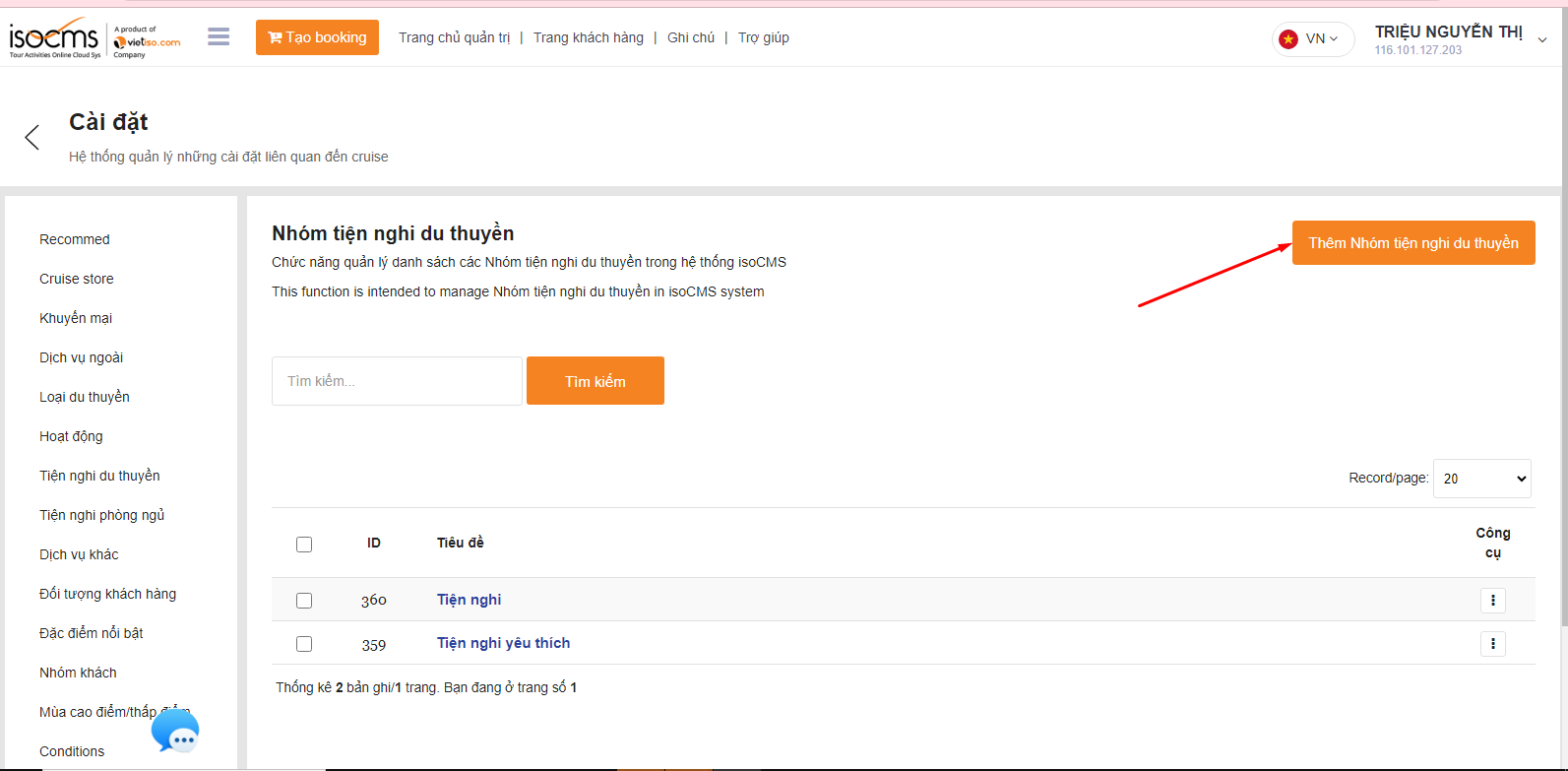
B3: Sau khi cửa sổ thông tin được mở ra , điền thông tin của các trường trong form và nhấn lưu đề thêm mới nhóm Tiện nghi cabin

Tiện nghi phòng ngủ
Chức năng Tiện nghi phòng ngủ giúp quản lý các tiện nghi có trong từng Cabin của du thuyền
Các chức năng bao gồm Tìm kiếm/thêm mới/chỉnh sửa/xoá
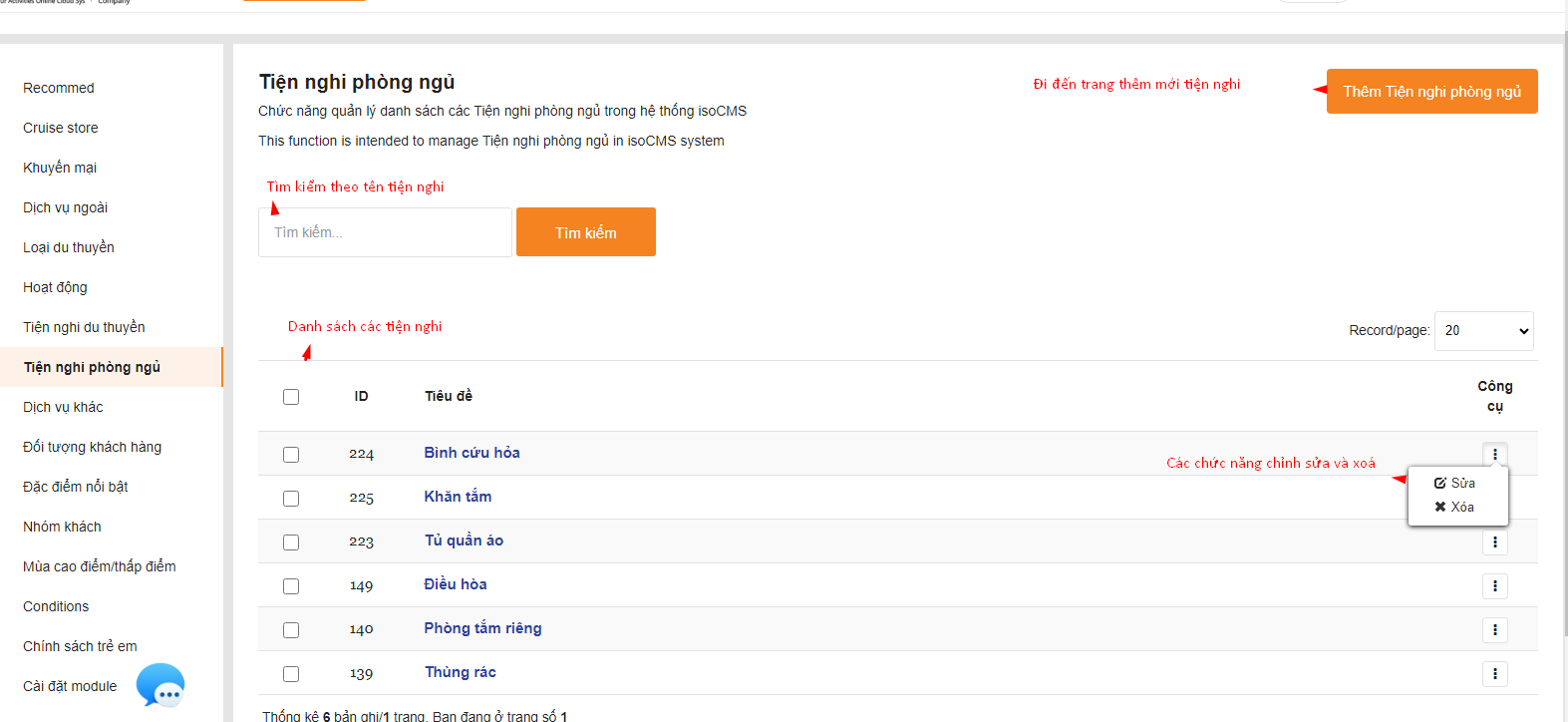
Để thêm mới một Tiện nghi phòng ngủ, thực hiện như sau:
B1: Ở trang danh sách các tiện nghi, nhấn nút Thêm tiện nghi Phòng ngủ
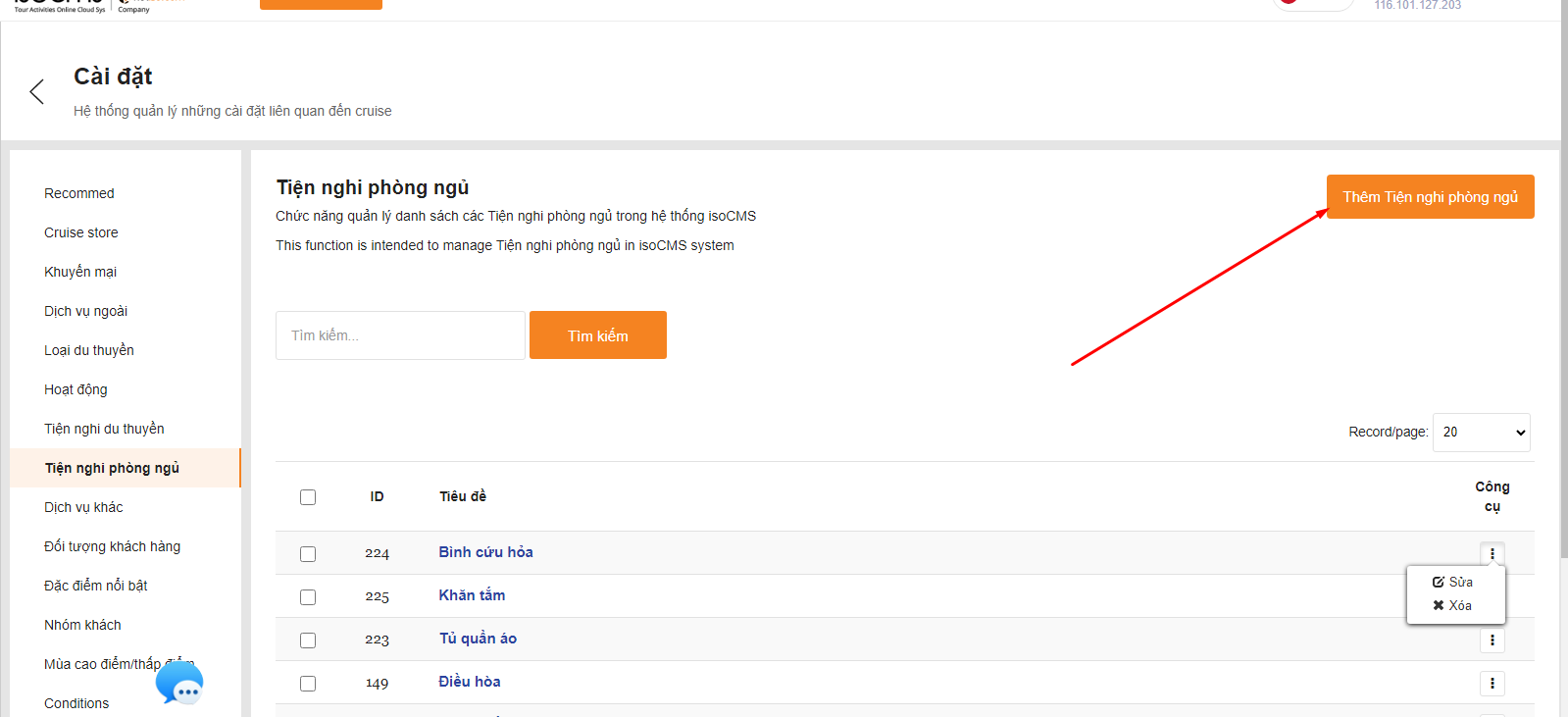
B2. Sau khi cửa số thêm mới được mở ra, điền các trường thông tin có trong form
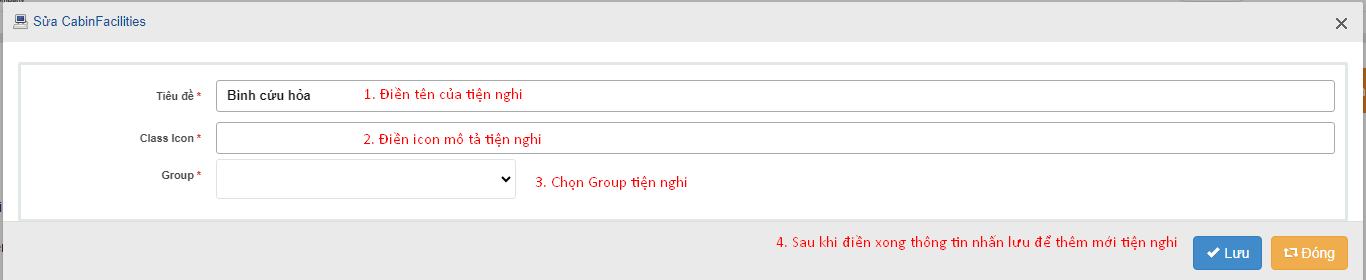
Để chỉnh sửa hoặc xoá thông tin của tiện nghi phòng ngủ, thực hiện như sau:
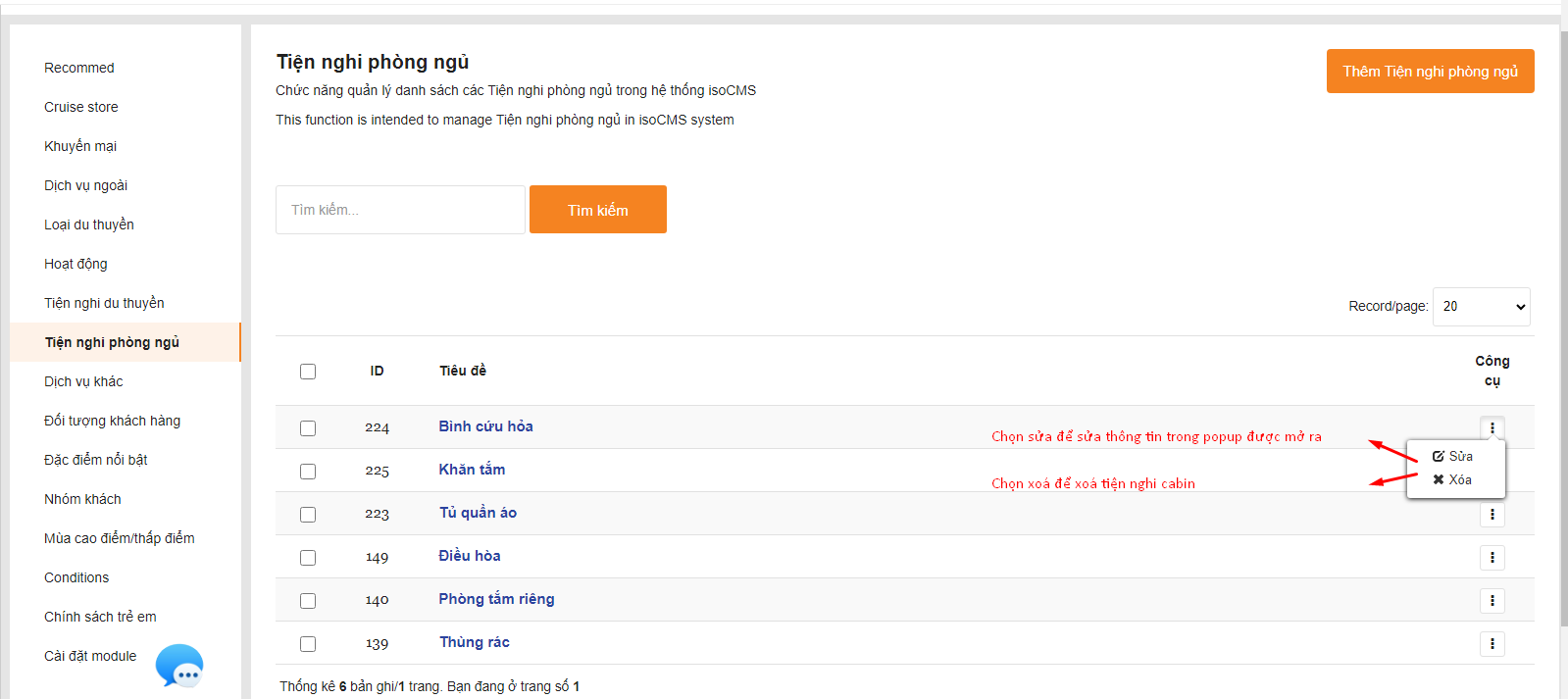
Dịch vụ khác
Chức năng Dịch vụ khác giúp quản lý các dịch vụ khác có trên du thuyền.
Các chức năng bao gồm Tìm kiếm/thêm mới/chỉnh sửa/ xoá
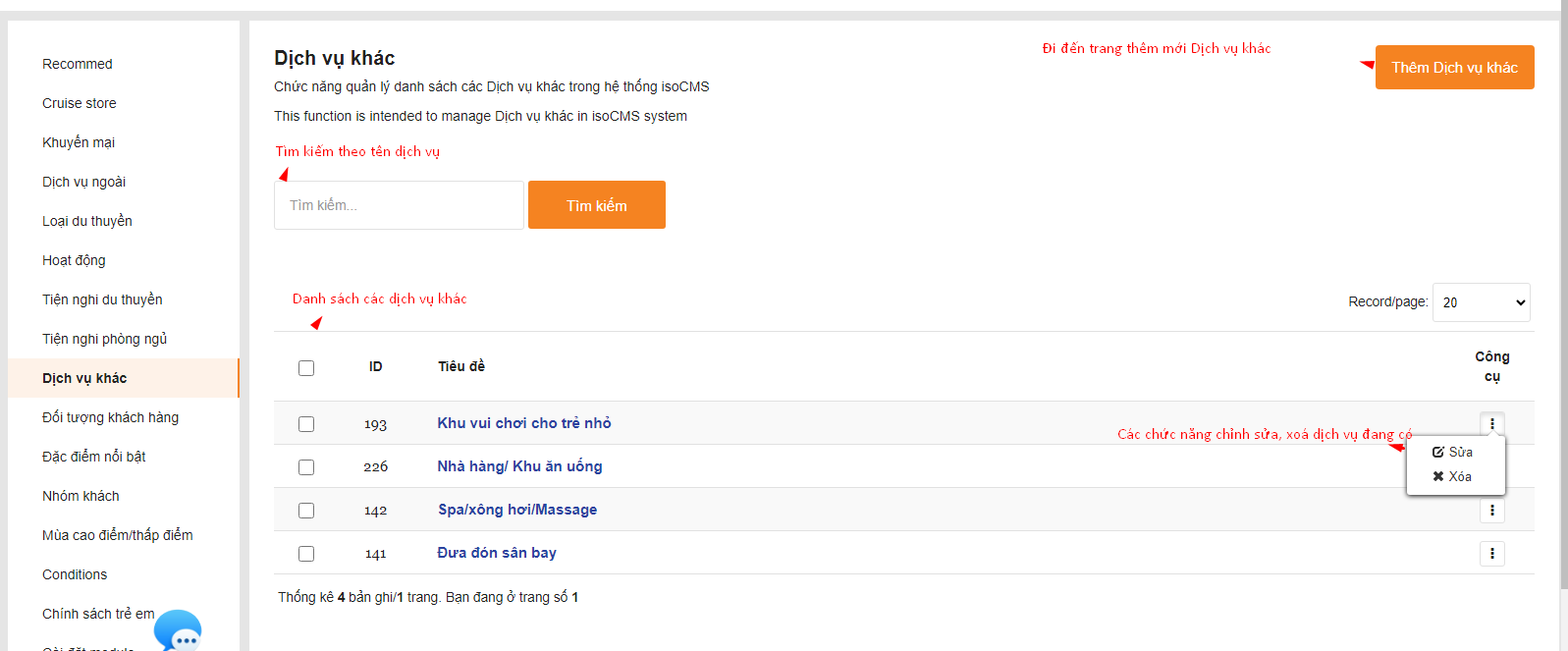
Để thêm mới một dịch vụ khác, thực hiện như sau:
B1: Ở màn hình danh sách dịch vụ khác, nhấn chọn nút Thêm dịch vụ khác
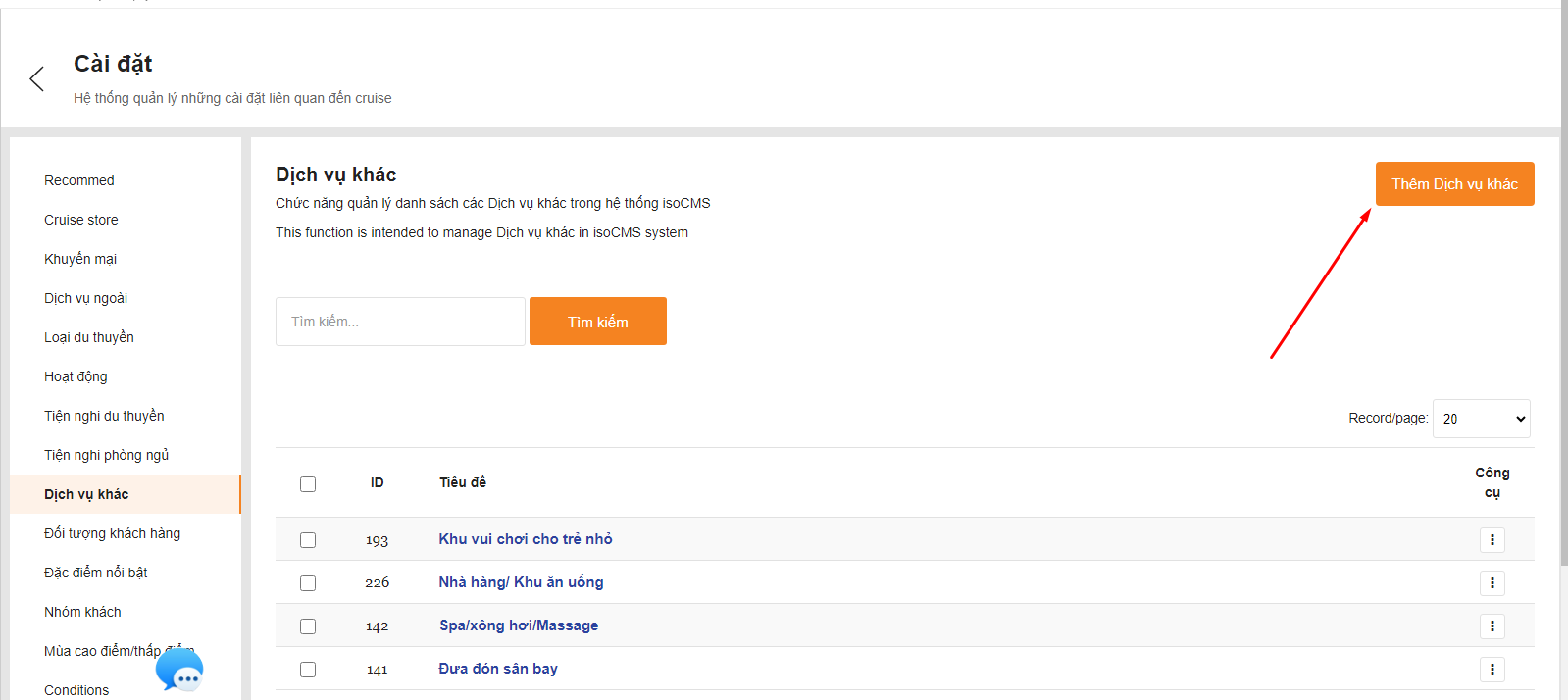
B2: Sau khi cửa sổ thêm mới được mở ra, điền thông tin các trường trong form và nhấn lưu để thêm mới dịch vụ
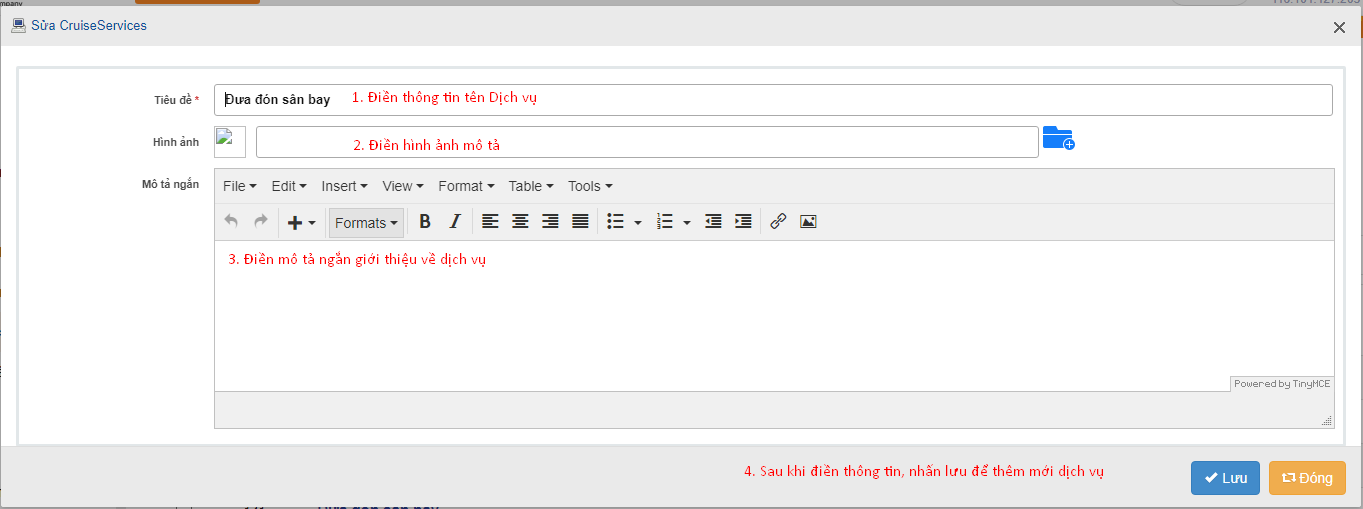
Để chỉnh sửa hoặc xoá thông tin Dịch vụ khác, thực hiện như sau:

Đối tượng khách hàng
Chức năng Đối tượng khách hàng giúp quản lý các nhóm đối tượng phù hợp với từng du thuyền
Các chức năng bao gồm Tìm kiếm/chỉnh sửa/thêm mới/xoá Đối tượng phù hợp
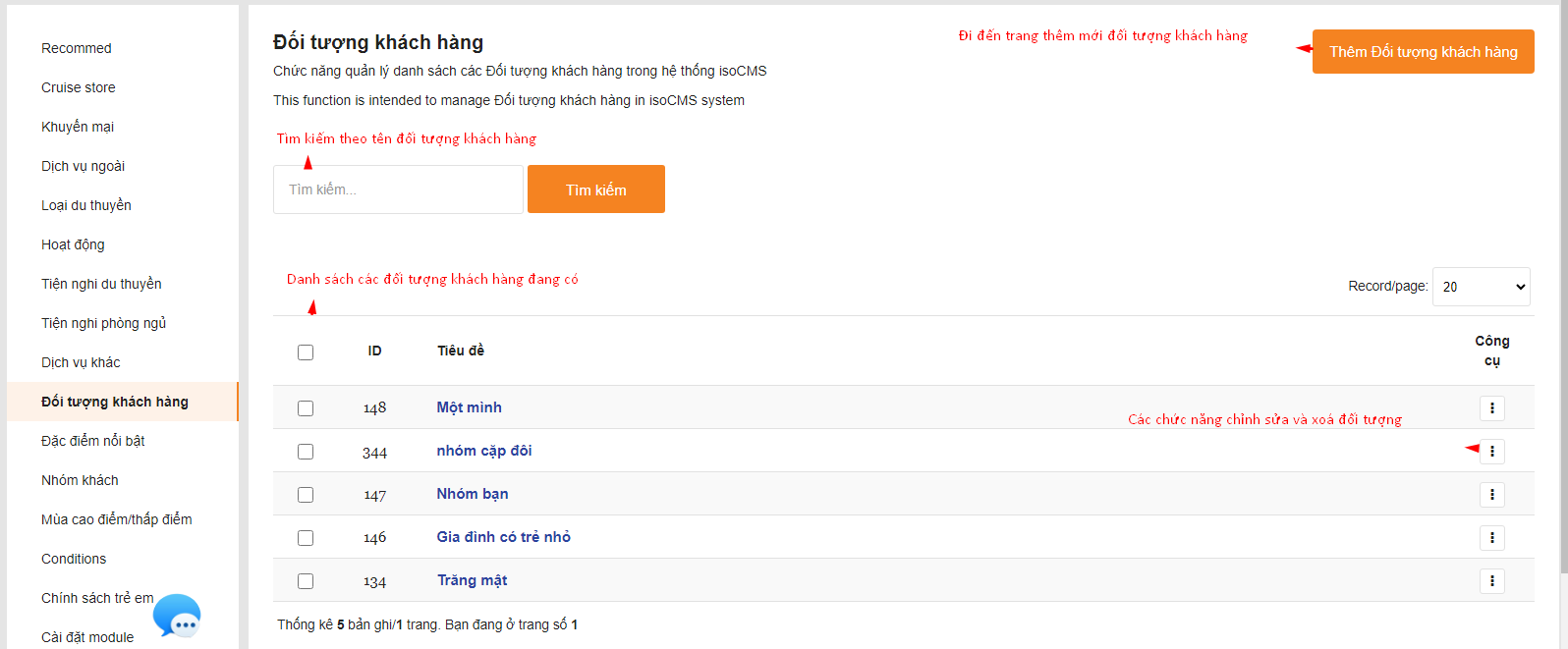
Để thêm mới một Đối tượng khách hàng, thực hiện như sau:
B1: Ở màn hình danh sách đối tượng, nhấn nút Thêm đối tượng khách hàng
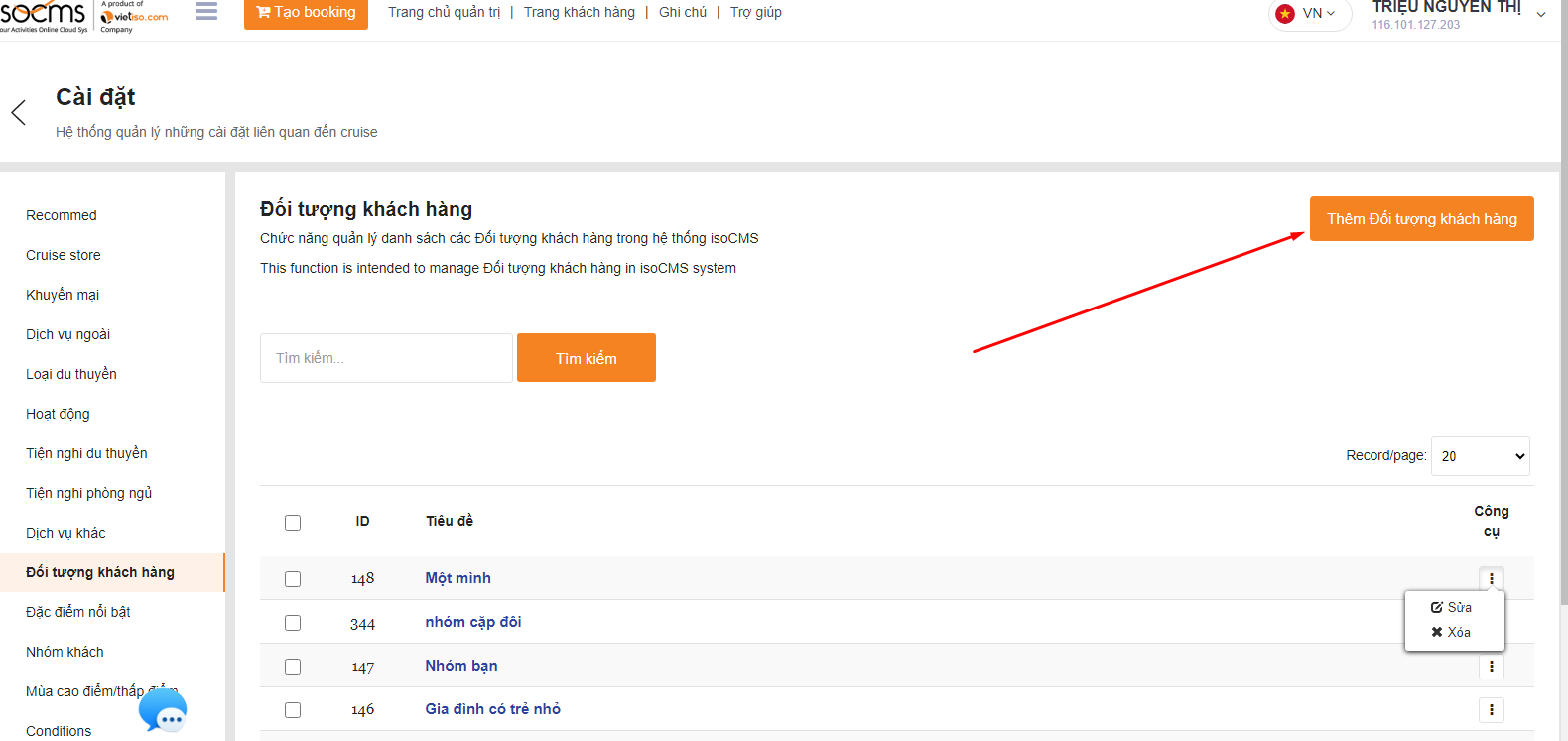
B2: Sau khi cửa sổ thêm mới được mở ra, điền thông tin các trường có trong form và nhấn lưu để thêm mới Đối tượng
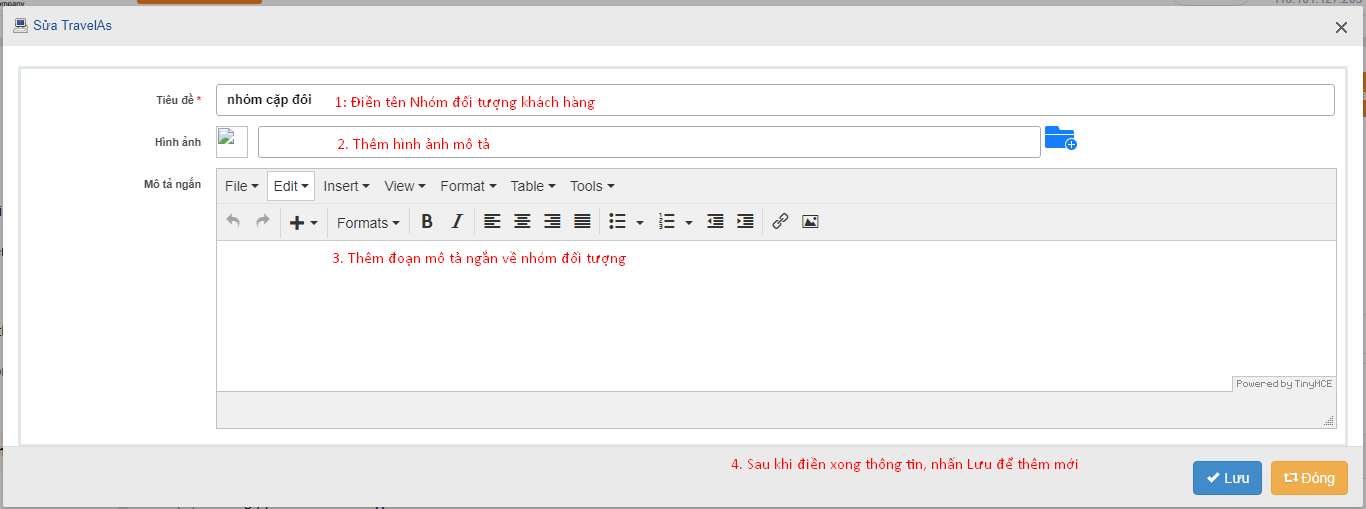
Để chỉnh sửa hoặc xoá Đối tượng khách hàng, thực hiện như sau :
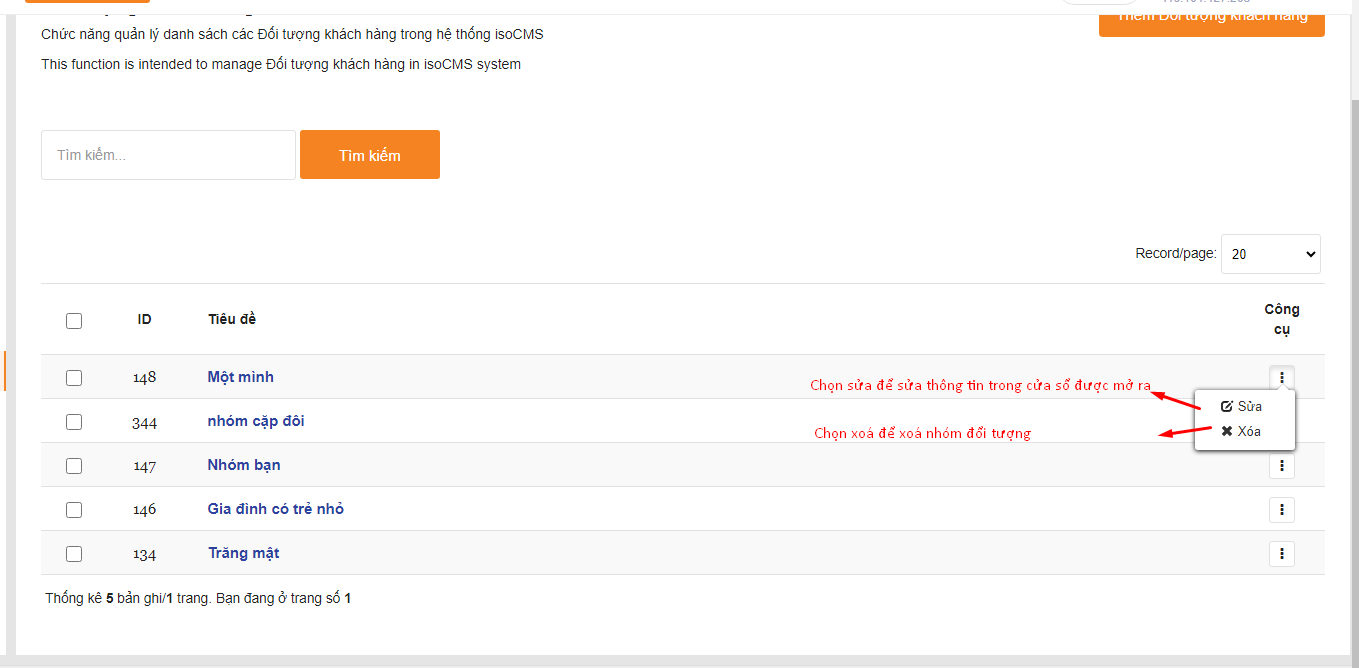
Đặc điểm nổi bật
Chức năng Đặc điểm nổi bật để quản lý các Đặc điểm nổi bật của du thuyền.
Các chức năng bao gồm Tìm kiếm/thêm mới/chỉnh sửa/xoá Đặc điểm nổi bật
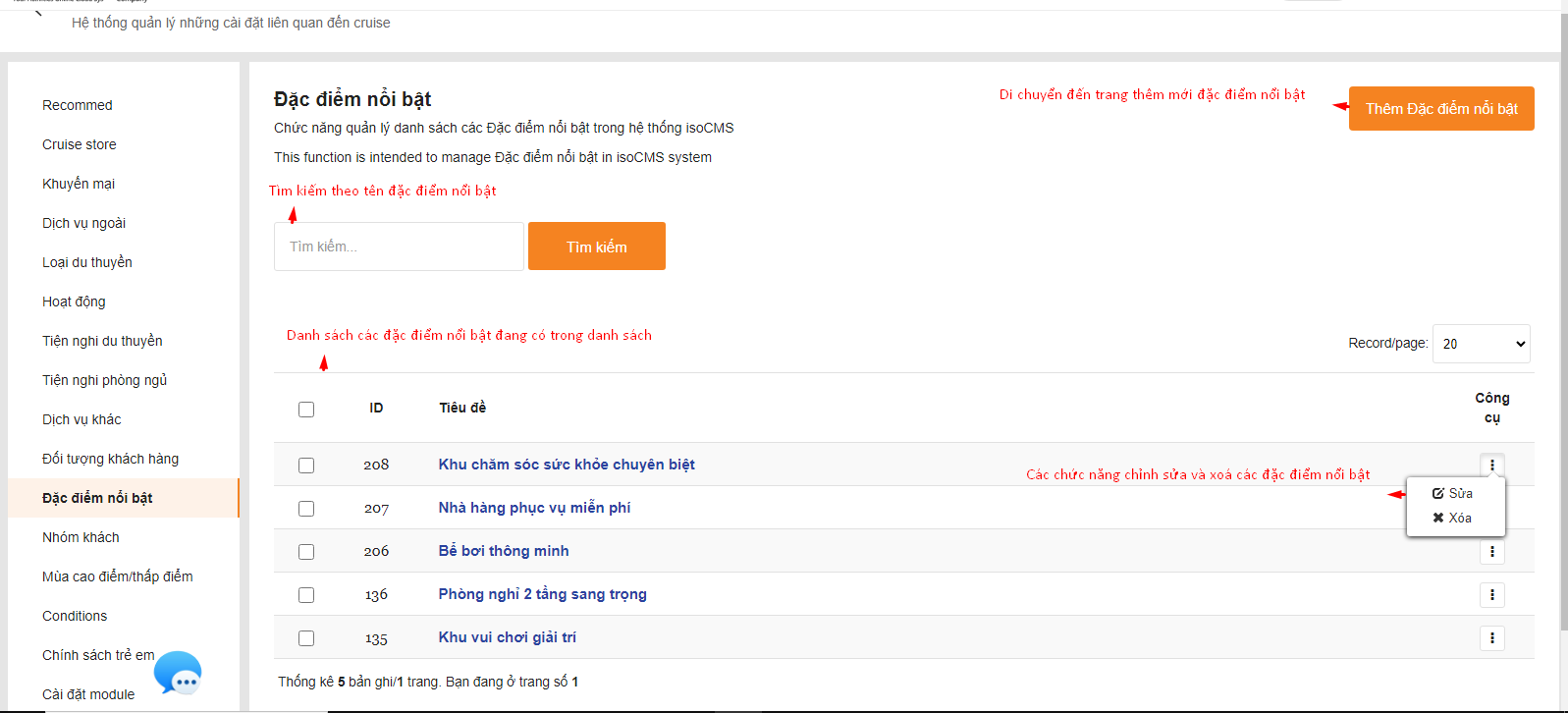
Để thêm mới một đặc điểm nổi bật, thực hiện như sau:
B1: Ở trang danh sách đặc điểm nổi bật, nhấn nút thêm Đặc điểm nổi bật
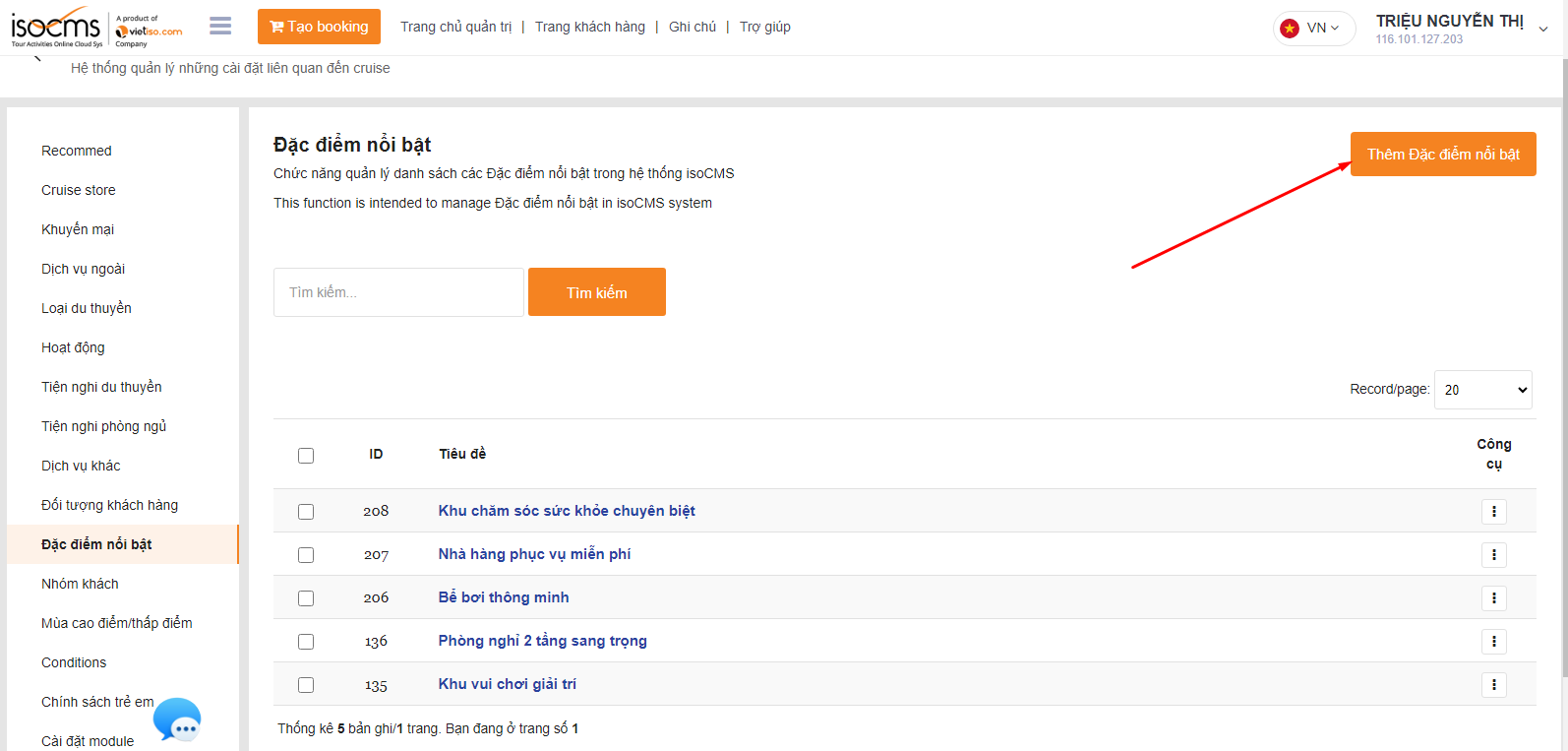
B2: Sau khi cửa sổ thêm mới được mở ra, điền các trường thông tin trong form và nhấn lưu để thêm mới Đặc điểm nổi bật
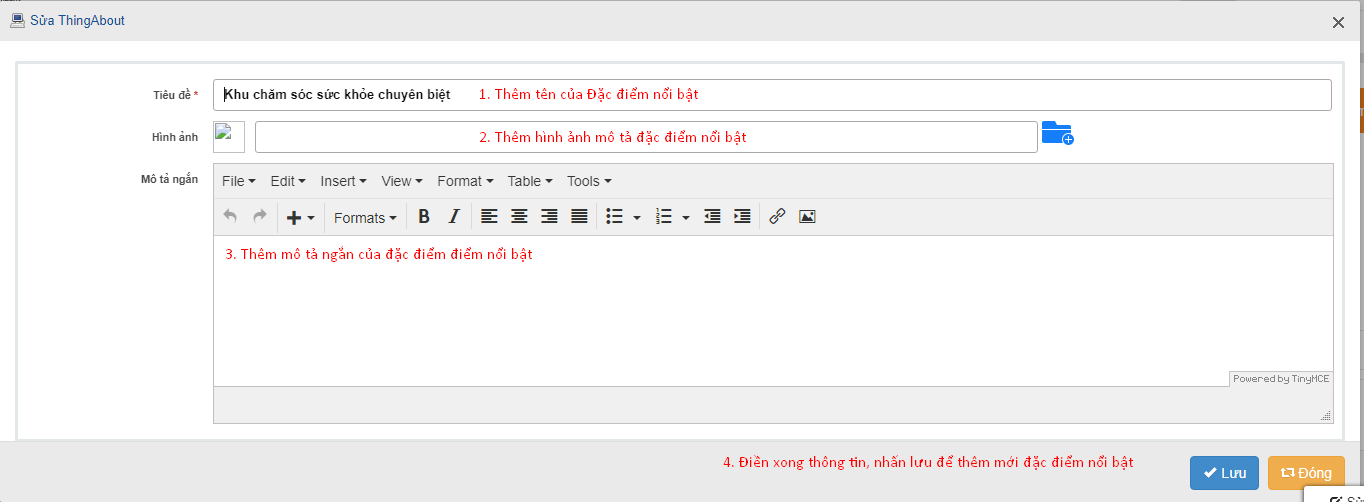
Để chỉnh sửa hoặc xoá đặc điểm nổi bật, thực hiện như sau :
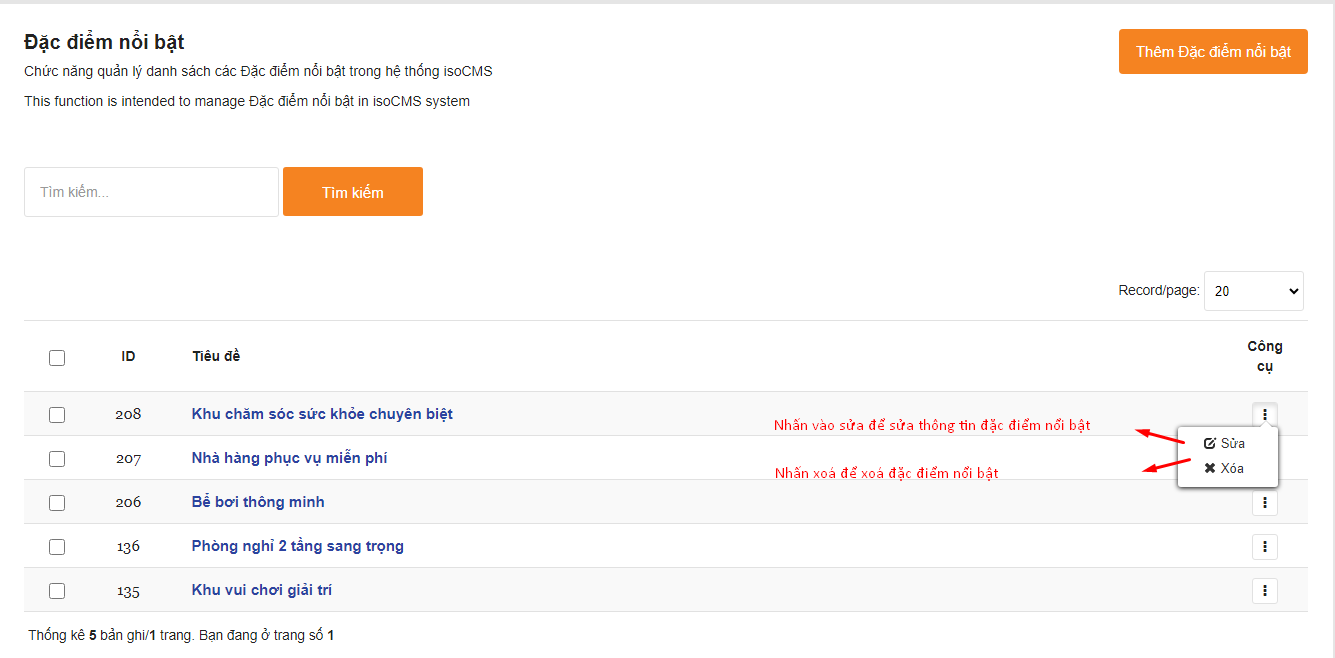
Nhóm khách
Chức năng Nhóm khách giúp quản lý các nhóm số lượng khách có thể chứa tối đa trên một du thuyền và là điều kiện cho phần tính giá dựa theo nhóm khách.
Các chức năng bao gồm Tìm kiếm/thêm mới/sửa/xoá Nhóm khách
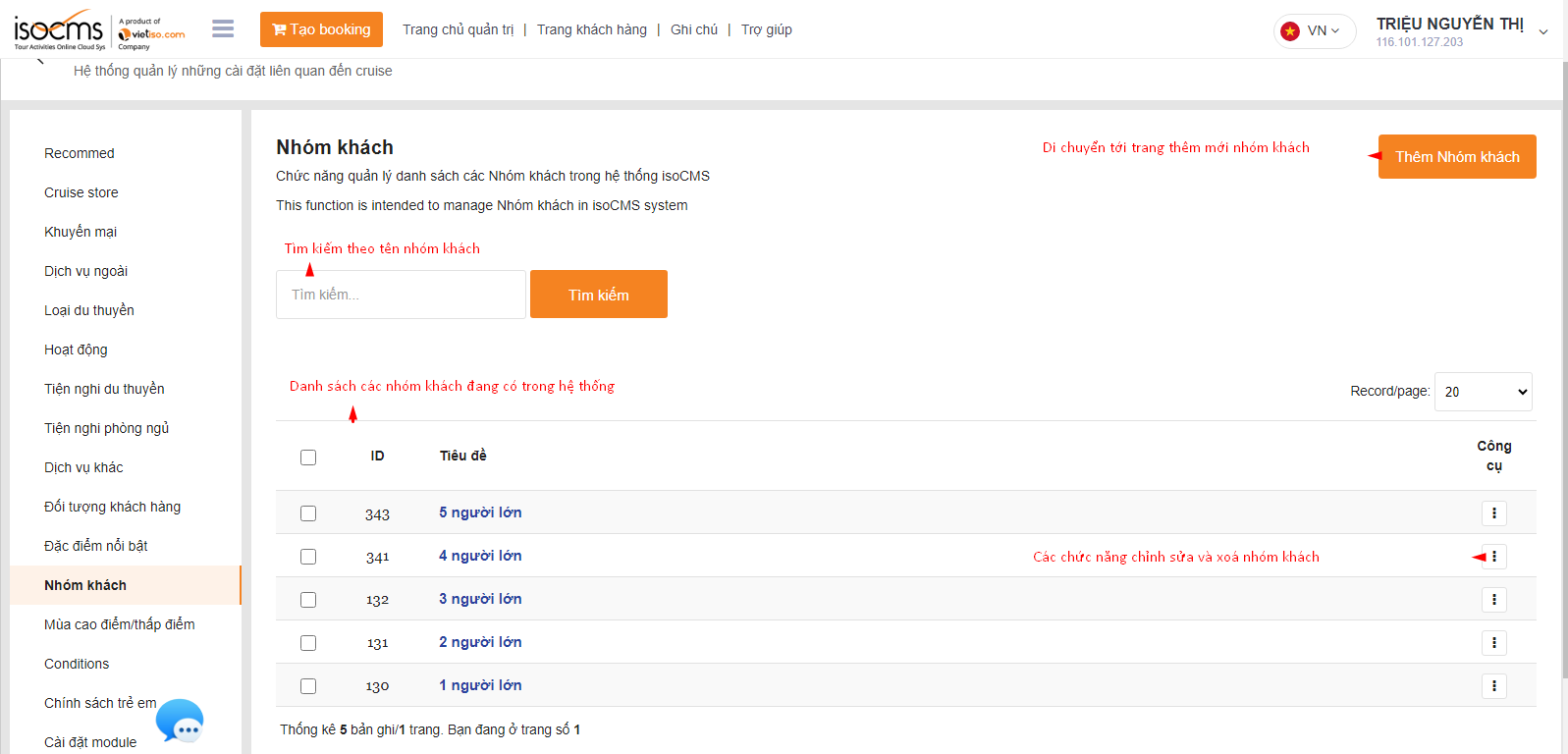
Để thêm mới một nhóm khách, thực hiện như sau:
B1. Ở trang danh sách nhóm khách, nhấn nút Thêm nhóm khách
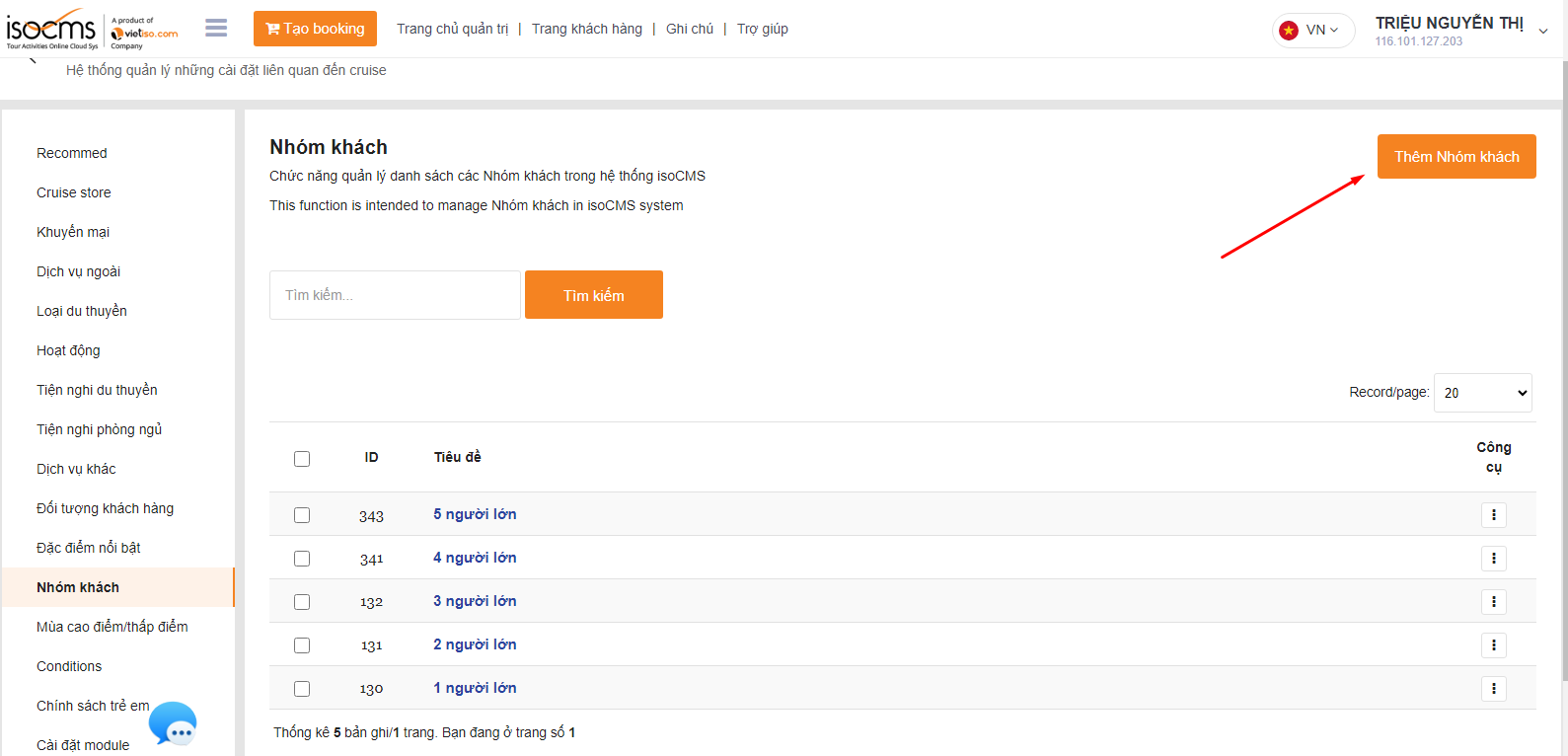
B2. Sau khi cửa sổ thêm mới được mở ra, điền các thông tin có trong form

Để chỉnh sửa hoặc xoá một nhóm khách, thực hiện như sau:
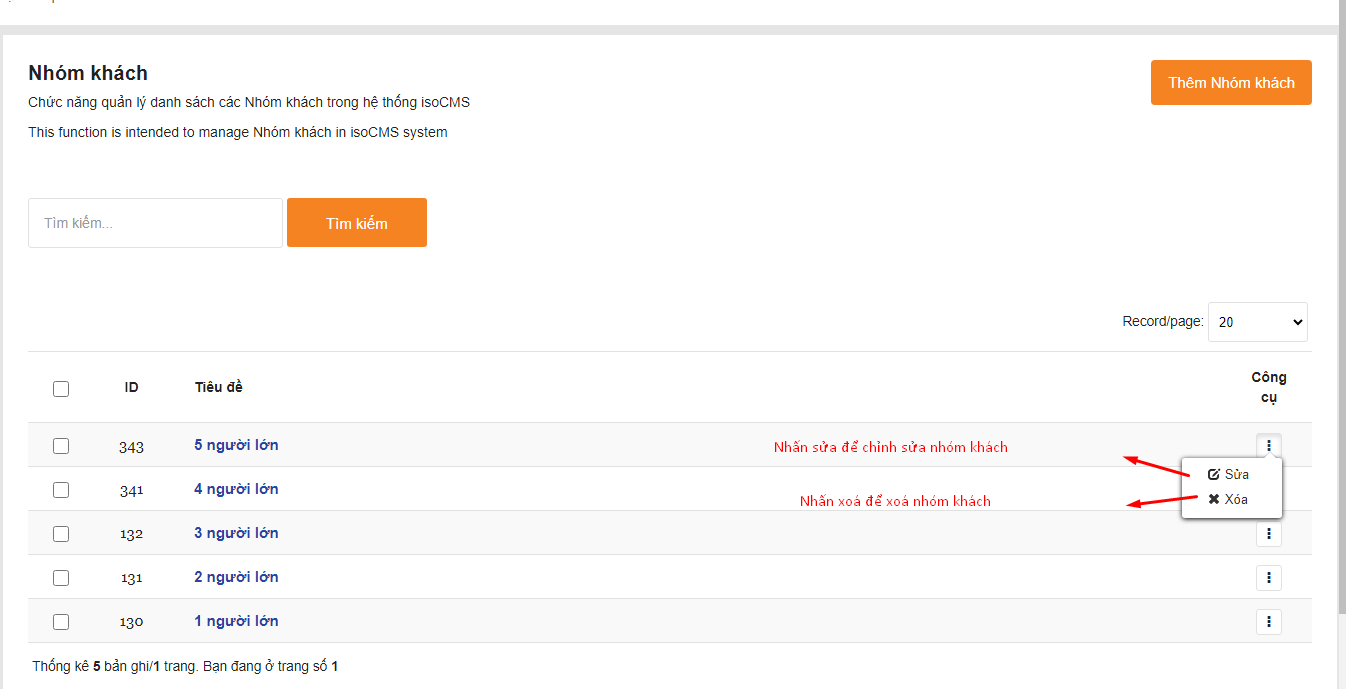
Mùa cao điểm/thấp điểm
Chức năng Mùa cao điểm/thấp điểm giúp quản lý các tháng nào được xem là mùa cao điểm, các thàng nào được xem là mùa thấp điểm để căn cứ cho việc tính giá Du thuyền theo từng mùa trong năm (Giá mùa cao điểm sẽ cao hơn giá mùa thấp điểm)
Để cài đặt mùa cao điểm, mùa thấp điểm, thực hiện như sau
- Check vào Tháng nào nếu tháng đó được xem là mùa cao điểm
- Các Tháng không được check được xem là mùa thấp điểm
Sau khi cài đặt xong mùa cao điểm thấp điểm, nhấn lưu để lưu lại cài đặt
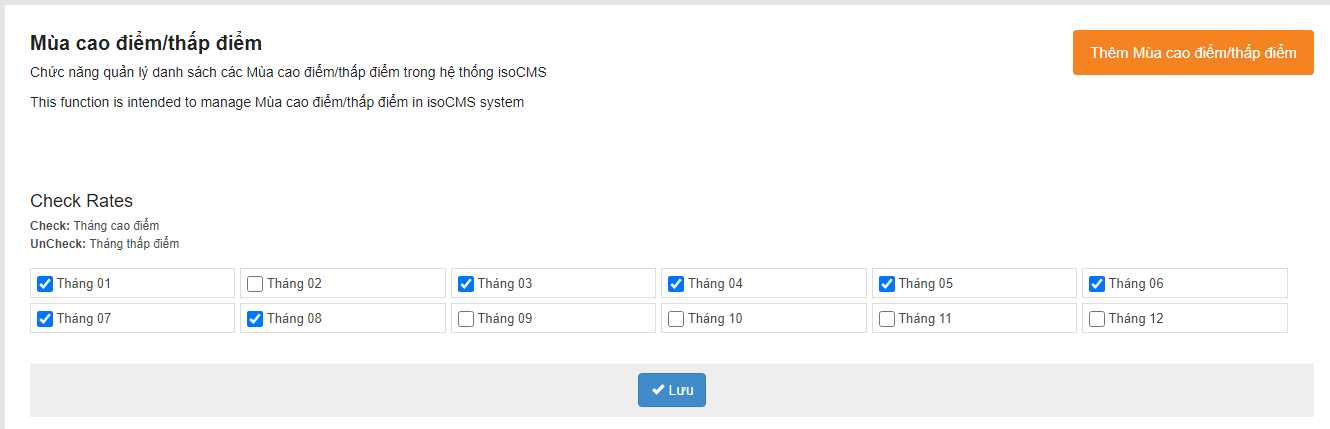
Chính sách trẻ em
Chức năng chính sách trẻ em giúp quản lý việc tính giá theo độ tuổi của trẻ em. Trẻ em ở các nhóm độ tuổi khác nhau sẽ được quy định giá khác nhau, và giá sẽ được tính theo % so với giá người lớn.
Cách cài đặt như sau: